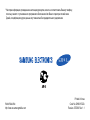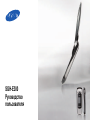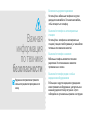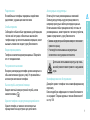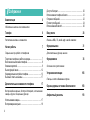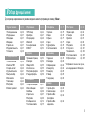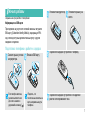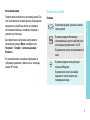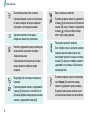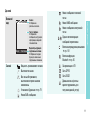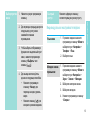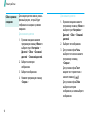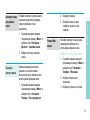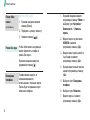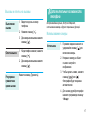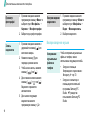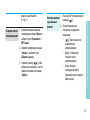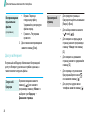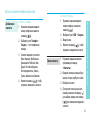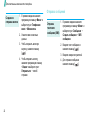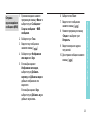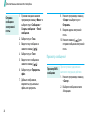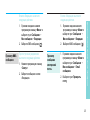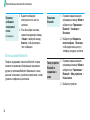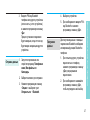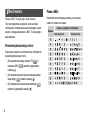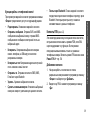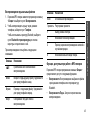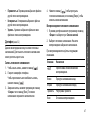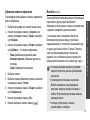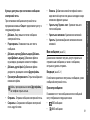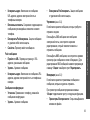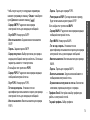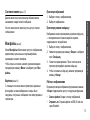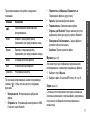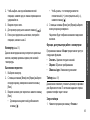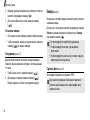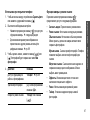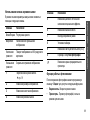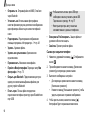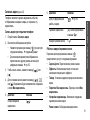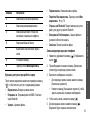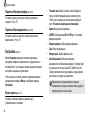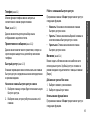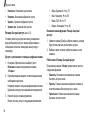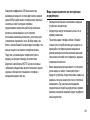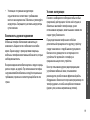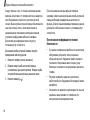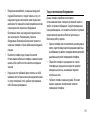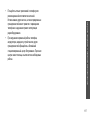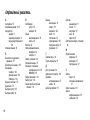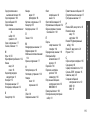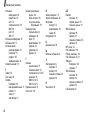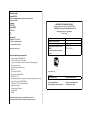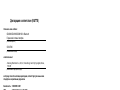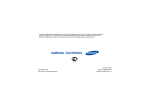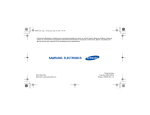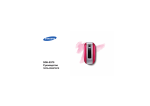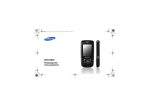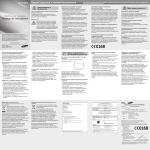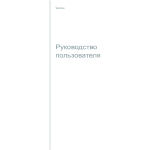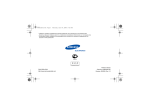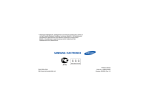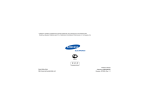Download Samsung SGH-E380 Инструкция по использованию
Transcript
* Некоторая информация, приведенная в настоящем руководстве, может не соответствовать Вашему телефону, поскольку зависит от установленного программного обеспечения и/или Вашего оператора сотовой связи. Дизайн, спецификации и другие данные могут изменяться без предварительного уведомления. World Wide Web http://www.ru.samsungmobile.com Printed in Korea Code No.:GH68-11522A Russian. 07/2006. Rev. 1.1 SGH-E380 Руководство пользователя Безопасность дорожного движения Не пользуйтесь мобильным телефоном за рулем движущегося автомобиля. Oстановите автомобиль, чтобы поговорить по телефону. Важная информация по технике безопасности Нарушение этих правил может привести к опасным ситуациям или преследоваться по закону. Выключайте телефон на автозаправочных станциях Не пользуйтесь телефоном на автозаправочных станциях (станциях техобслуживания), а также вблизи топливных или химических емкостей. Выключайте телефон в самолете Мобильные телефоны являются источником радиопомех. Их использование в самолетах противозаконно и опасно. Выключайте телефон рядом с любым медицинским оборудованием В больницах и в других медицинских учреждениях может применяться оборудование, чувствительное к внешнему радиочастотному излучению. Строго соблюдайте все установленные правила и инструкции. Радиопомехи Все мобильные телефоны подвержены воздействию радиопомех, ухудшающих качество связи. Водонепроницаемость Телефон не является водонепроницаемым. Оберегайте его от попадания влаги. Разумное использование Во время разговора радиотелефон должен находиться в обычном положении (рядом с ухом). Не прикасайтесь к антенне при включенном телефоне. Вызов службы экстренной помощи Введите местный номер экстренной службы, затем нажмите клавишу . Храните телефон в недоступном для детей месте Храните телефон, а также все его компоненты и принадлежности в недоступном для детей месте. Важная информация по технике безопасности Особые правила Соблюдайте любые особые предписания, действующие в той или иной ситуации, и обязательно выключайте телефон везде, где его использование запрещено, может вызывать помехи или создает угрозу безопасности. Аксессуары и аккумуляторы Используйте только рекомендованные компанией Samsung аккумуляторы и другие принадлежности, например гарнитуры и кабели для передачи данных. Использование любых принадлежностей, отличных от рекомендованных, может привести к поломке устройства, травме и представлять угрозу безопасности. • Замена аккумулятора на батарею неверного типа может привести к взрыву. • Утилизируйте использованные аккумуляторы в соответствии с инструкциями изготовителя. Длительное использование гарнитуры при очень высокой громкости может привести к нарушениям слуха. Квалифицированное обслуживание Доверяйте ремонт телефона только квалифицированному персоналу. Более подробную информацию по технике безопасности см. в разделе "Охрана здоровья и техника безопасности" на стр. 108. 1 О данном руководстве • Данное руководство пользователя содержит краткие сведения об использовании телефона. Для быстрого ознакомления с основными функциями телефона обратитесь к разделам «Начало работы» и «Дополнительные возможности телефона». Специальные В данном руководстве используются следующие обозначения. 2 Фото- и видеокамера Встроенная камера телефона позволяет делать фотоснимки и записывать видео. функции телефона Необходимо внимательно изучить приведенные далее сведения о безопасности и функциях телефона. • MP3-плеер Воспроизведение на телефоне музыкальных файлов. Дополнительные сведения можно получить на указанной странице. • → С помощью клавиш перемещения перейдите к указанному пункту, а затем выберите его. Bluetooth Передача файлов мультимедиа и личных данных, а также подключение к другим устройствам с помощью беспроводной технологии Bluetooth. [ ] Обозначает клавишу на телефоне (например, [ < > Обозначает программную клавишу, функция которой отображается на экране телефона (например, <Меню>). ]). Автономный режим Переключение телефона в автономный режим для работы с функциями, не требующими использования радиочасти телефона. • Служба мультимедийных сообщений (MMS) Отправка и получение MMSсообщений, содержащих текст, изображения, видео и звук. • Печать цифровых данных Печать изображений, сообщений и других личных данных непосредственно с телефона. • • Фотоопределитель Определение вызывающего абонента по его фотографии, отображаемой на экране телефона. Электронная почта (E-mail) Отправка и получение сообщений электронной почты с вложенными изображениями, видео- и аудиоклипами. • Java Запуск встроенных и установка новых игр, созданных на основе технологии Java™. • Диктофон Запись напоминаний и звуков. • Визитная карточка Создание визиток с вашим номером и профилем. С помощью этих электронных визитных карточек удобно представляться окружающим. Специальные функции телефона • 3 Содержание Комплектация 6 Доступ в Интернет ..................................................................... 20 Использование телефонной книги ........................................... 21 Отправка сообщений................................................................. 22 Просмотр сообщений ................................................................ 24 Использование Bluetooth .......................................................... 26 6 Ввод текста Убедитесь в наличии всех компонентов Телефон Начало работы 7 Дополнительные функции вызова Подготовка телефона к работе и зарядка................................. 7 Включение и выключение телефона ......................................... 8 Клавиши и дисплей ..................................................................... 9 Вызов функций меню ................................................................ 12 Индивидуальная настройка телефона .................................... 13 Вызовы и ответы на вызовы..................................................... 17 Функции меню 17 Воспроизведение музыки, доступ в Интернет, использование камеры и других специальных функций Использование камеры............................................................. 17 Воспроизведение музыки ......................................................... 18 4 Функции вызова Первые шаги при работе с телефоном Дополнительные возможности телефона 28 Режимы «АБВ», T9, ввода цифр и ввода символов Расположение клавиш и элементов 31 36 Описание всех пунктов меню Устранение неполадок 106 Помощь и часто задаваемые вопросы Охрана здоровья и техника безопасности 108 Алфавитный указатель 118 Обзор функций меню Для перехода в режим меню из режима ожидания нажмите программную клавишу <Меню>. 1 Журнал звонков стр. 36 3 Приложения стр. 44 6 Мои файлы стр. 75 9 Настройки стр. 94 1 2 3 4 5 6 7 Последние вызовы Пропущенные Исходящие Входящие Удалить все Продолжительность Стоимость* стр. 36 стр. 37 стр. 37 стр. 37 стр. 37 стр. 37 стр. 38 1 2 3 4 5 6 стр. 44 стр. 47 стр. 48 стр. 49 стр. 52 стр. 53 1 2 3 4 5 6 стр. 75 стр. 76 стр. 77 стр. 77 стр. 78 стр. 79 2 Телефонная книга стр. 38 1 2 3 4 5 6 7 8 9 стр. 94 стр. 95 стр. 97 стр. 99 стр. 100 стр. 101 стр. 103 стр. 105 стр. 105 1 2 3 4 5 6 7 8 9 стр. 38 стр. 39 стр. 40 стр. 41 стр. 42 стр. 42 стр. 43 стр. 43 стр. 43 Список контактов Контакты FDN* Создать контакт Группы абонентов Быстрый набор Моя визитка Свой номер Настройки Каталог сервисов* МР3-плеер Диктофон Фоторедактор Bluetooth Java-приложения SIM-AT* Картинки Видео Музыка Звуки Другие файлы Состояние памяти 4 Браузер стр. 53 7 Органайзер стр. 79 1 2 3 4 5 6 стр. 53 стр. 54 стр. 55 стр. 55 стр. 55 стр. 56 1 2 3 4 5 6 7 стр. 79 стр. 80 стр. 84 стр. 84 стр. 85 стр. 85 стр. 86 Домашняя страница Закладки Введите URL Очистить кэш Настройки профиля Текущий профиль 5 Сообщения стр. 57 1 2 3 4 5 6 7 стр. 57 стр. 61 стр. 66 стр. 67 стр. 68 стр. 74 стр. 75 Создать сообщение Мои сообщения Шаблоны Удалить все Настройки Сообщения сети Состояние памяти Будильник Календарь Мировое время Калькулятор Конвертер Таймер Секундомер 8 Камера стр. 86 1 Сделать фото 2 Записать видео 3 Перейти в Мои фотографии 4 Перейти в Мои видеоклипы стр. 86 стр. 91 стр. 94 Время и дата Телефон Дисплей Звуки Подсветка Услуги сети Безопасность Состояние памяти Сброс настроек * Отображается только в том случае, если поддерживается SIM-картой. стр. 94 5 Комплектация Убедитесь в наличии всех компонентов Телефон Расположение клавиш и элементов Объектив камеры Динамик Телефон Зарядное устройство Аккумулятор Руководство пользователя Дополнительные аксессуары можно приобрести у местных дилеров компании Samsung. Комплект поставки телефона и дополнительные аксессуары, имеющиеся в наличии у дилеров компании Samsung, могут различаться в зависимости от страны или оператора мобильной связи. 6 Клавиша камеры Внешний дисплей Основной дисплей Клавиша доступа к Интернету и подтверждения Разъем телефонной гарнитуры Левая программная клавиша Клавиши регулировки громкости Клавиша вызова Буквенно-цифровые клавиши Клавиши специальных функций Клавиши перемещения (Вверх/Вниз Влево/Вправо) Правая программная клавиша Клавиша включения и выключения питания и выхода из меню Клавиша удаления Микрофон Начало работы Установите аккумулятор. Первые шаги при работе с телефоном Установите крышку на место. Информация на SIM-карте При подписке на услуги сети сотовой связи вы получаете SIM-карту (Subscriber Identity Module), содержащую PINкод, список доступных дополнительных услуг и другие сведения о подписке. Подготовка телефона к работе и зарядка Снимите крышку отсека аккумулятора. Если телефон включен, сначала выключите его. Для этого нажмите и удерживайте клавишу [ Вставьте SIM-карту. ]. Убедитесь, что позолоченные контакты на карте направлены внутрь телефона. Подключите зарядное устройство к телефону. Подключите зарядное устройство к стандартной розетке сети переменного тока. 7 Начало работы После завершения зарядки телефона (прекращает мигать значок аккумулятора) отключите зарядное устройство от электрической розетки. Отсоедините зарядное устройство от телефона. Когда аккумулятор разряжен полностью, телефон автоматически выключается. В этом случае аккумулятор необходимо перезарядить. Включение и выключение телефона Включение Не включайте телефон в местах, где использование мобильных телефонов запрещено. 1. Откройте телефон. 2. Нажмите и удерживайте клавишу [ ]. 3. При необходимости введите PINкод и нажмите программную клавишу <Да>. Индикатор разрядки аккумулятора Когда аккумулятор разряжен, подаются следующие сигналы. • Предупредительный звуковой сигнал. • На дисплей выводится сообщение о разрядке. Значок разряженного аккумулятора мигает. 8 Выключение 1. Откройте телефон. 2. Нажмите и удерживайте клавишу [ ]. Клавиши и дисплей Телефон можно переключить в автономный режим. При этом отключаются все сетевые функции. Данный режим предназначен для работы в местах, где запрещено использование мобильных телефонов. Например, в самолете или в больнице. Клавиши Для переключения в автономный режим нажмите программную клавишу <Меню> и выберите пункт Настройки → Телефон → Автономный режим → Включено. В этом режиме можно пользоваться функциями, не требующими радиосвязи, такими как игры, календарь, камера, MP3-плеер. Начало работы Автономный режим Выполнение функции, указанной в нижней строке дисплея. В режиме ожидания обеспечивают непосредственный доступ к наиболее часто используемым пунктам меню.стр. 95 В режиме меню служат для перемещения по меню. В режиме ожидания используется для запуска веб-браузера. В режиме меню служит для выбора выделенного пункта меню или для подтверждения ввода. 9 Начало работы Выполнение вызова и ответ на вызов. В режиме ожидания служит для извлечения из памяти номеров последних исходящих, пропущенных или входящих вызовов. Удаление символов в поле ввода и выбранных элементов в приложении. Нажмите и удерживайте данную клавишу для включения или выключения телефона. Завершение вызова. В режиме меню используется для отмены ввода и возврата телефона в режим ожидания. Ввод цифр, букв и некоторых специальных символов. В режиме ожидания нажмите и удерживайте клавишу [1] для доступа к голосовой почте. Для ввода префикса международного вызова нажмите и удерживайте клавишу [0]. 10 Ввод специальных символов. В режиме ожидания нажмите и удерживайте клавишу [ ] для включения или отключения режима «Без звука». Нажмите и удерживайте клавишу [ ], чтобы при наборе номера ввести паузу между цифрами. Регулировка громкости телефона. Если телефон открыт и находится в режиме ожидания, данная клавиша служит для регулировки громкости тональных сигналов клавиш. При закрытом телефоне нажмите и удерживайте эту клавишу, чтобы включить внешний дисплей. В режиме ожидания служит для перехода в меню Камера. Для включения камеры нажмите и удерживайте данную клавишу. В режиме съемки данная клавиша служит для выполнения снимков или записи видео. Дисплей Значки Отображение различных значков. Текст и графика Отображение сообщений, инструкций и информации, вводимой пользователем. Меню Значки* Контакты Индикаторы функций программных клавиш Отображение текущих функций, назначенных программным клавишам. Мощность принимаемого сигнала Выполняется вызов Вне зоны обслуживания; выполнение и прием вызовов невозможны Установлен будильникстр. 79 Новое SMS-сообщение Новое сообщение голосовой почты Новое MMS-сообщение Новое сообщение электронной почты Одна из папок входящих сообщений переполнена Включена переадресация вызовов стр. 101 Включена функция Bluetoothстр. 50 Синхронизация с ПК Сеть GPRS Сеть EDGE Домашняя зона (если вы зарегистрировались для получения данной услуги) 11 Начало работы Внешний вид Начало работы Городская зона (если вы зарегистрировались для получения данной услуги) Зона роуминга Режим без звука (Вибровызов) Режим без звука Тип сигнала вызова стр. 99 • Нет иконки: Мелодия • . Вибрация • . Вибрация и мелодия • . Вибрация, затем мелодия Вызов функций меню Использование Назначение программных клавиш зависит от используемой функции. программных Текущее назначение отображается в клавиш нижней строке дисплея. Выбрать Назад • . Мелодия, затем вибрация Уровень заряда аккумулятора * Значки, отображаемые на дисплее, могут различаться в зависимости от страны и оператора мобильной связи. Нажмите левую программную клавишу, чтобы выбрать выделенный пункт. 12 Нажмите правую программную клавишу, чтобы вернуться на предыдущий уровень меню. Выбор пунктов меню 1. Нажмите нужную программную клавишу. 3. Чтобы выбрать отображаемую функцию или выделенный пункт меню, нажмите программную клавишу <Выбрать> или клавишу [ ]. 4. Для выхода воспользуйтесь одним из следующих способов. • Нажмите программную клавишу <Назад> для перехода на один уровень вверх. • Нажмите клавишу [ ] для возврата в режим ожидания. Нажмите цифровую клавишу, соответствующую нужному пункту. Начало работы 2. Для перехода к предыдущему или следующему пункту меню нажимайте клавиши перемещения. Быстрый доступ Индивидуальная настройка телефона Язык меню 1. В режиме ожидания нажмите программную клавишу <Меню> и выберите пункт Настройки → Телефон → Язык. 2. Выберите язык. Мелодия звонка при вызове 1. В режиме ожидания нажмите программную клавишу <Меню> и выберите пункт Настройки → Звуки → Звонок → Мелодия. 2. Выберите категорию звонка. 3. Выберите мелодию. 4. Нажмите программную клавишу <Сохран.>. 13 Начало работы Обои в режиме ожидания Для каждого дисплея можно указать фоновый рисунок, который будет отображаться на экране в режиме ожидания. Для основного дисплея 1. В режиме ожидания нажмите программную клавишу <Меню> и выберите пункт Настройки → Дисплей → Обои → Основной дисплей → Основной дисплей. 2. Выберите категорию изображения. 3. Выберите изображение. 4. Нажмите программную клавишу <Сохран.>. 14 Для внешнего дисплея 1. В режиме ожидания нажмите программную клавишу <Меню> и выберите пункт Настройки → Дисплей → Обои → Внешний дисплей. 2. Выберите тип изображения. 3. Для установки фона Часы выберите тип часов и нажмите программную клавишу <Сохран.>. Для установки фона Текст введите текст приветствия и нажмите клавишу [ ]. Для установки фона Обои выберите категорию изображения, а затем выберите изображение. Телефон позволяет изменять цвета компонентов дисплея (например, строки заголовка и строки выделения). 1. В режиме ожидания нажмите программную клавишу <Меню> и выберите пункт Настройки → Дисплей → Цветовая схема. 2. Выберите палитру цветовой схемы. Быстрый доступ к меню Клавиши перемещения можно назначать в качестве клавиш быстрого доступа к наиболее часто используемым функциям меню. 1. В режиме ожидания нажмите программную клавишу <Меню> и выберите пункт Настройки → Телефон → Быстрый доступ. 2. Выберите клавишу. 3. Выберите меню, которое требуется назначить этой клавише. Режим «Мое меню» Начало работы Цветовая схема для режима меню Телефон позволяет создать меню, содержащее наиболее часто используемые функции меню. Добавление пункта в «Мое меню». 1. В режиме ожидания нажмите программную клавишу <Меню> и выберите пункт Настройки → Телефон → Мое меню. 2. Выберите элемент для изменения. 3. Выберите нужный пункт меню. 15 Начало работы Режим «Мое меню» (продолжение) Доступ в «Мое меню». 1. В режиме ожидания нажмите клавишу [Вверх]. 2. Перейдите к нужному элементу. 3. Нажмите клавишу [ Режим без звука Блокировка телефона ]. Чтобы не беспокоить окружающих, можно переключить телефон в режим «Без звука». В режиме ожидания нажмите и удерживайте клавишу [ ]. Телефон можно защитить от несанкционированного использования с помощью пароля. Пароль будет запрашиваться при включении телефона. 1. В режиме ожидания нажмите программную клавишу <Меню> и выберите пункт Настройки → Безопасность → Изменить пароль. 2. Введите пароль по умолчанию 00000000 и нажмите программную клавишу <Да>. 3. Введите новый пароль длиной от 4 до 8 цифр и нажмите программную клавишу <Да>. 4. Еще раз введите новый пароль и нажмите программную клавишу <Да>. 5. Выберите пункт Блокировка телефона. 6. Выберите пункт Включено. 7. Введите пароль и нажмите программную клавишу <Да>. 16 Дополнительные возможности телефона Вызовы и ответы на вызовы Выполнение вызова 1. Введите код зоны и номер телефона. Воспроизведение музыки, доступ в Интернет, использование камеры и других специальных функций 2. Нажмите клавишу [ Использование камеры ]. 3. Для завершения вызова нажмите клавишу [ ]. Фотосъемка Ответ на вызов 1. Когда телефон зазвонит, нажмите клавишу [ ]. 2. Для завершения вызова нажмите клавишу [ ]. Регулировка громкости во время вызова Нажмите клавишу [Громкость]. 1. В режиме ожидания нажмите и удерживайте клавишу [ ] для включения камеры. 2. Направьте камеру на объект съемки и настройте изображение. 3. Чтобы сделать снимок, нажмите клавишу [ ] или [ ]. Фотография будет сохранена автоматически. 4. Для съемки другой фотографии нажмите программную клавишу <Назад>. 17 Дополнительные возможности телефона Просмотр фотографий 1. В режиме ожидания нажмите программную клавишу <Меню> и выберите пункт Мои файлы → Картинки → Мои фотографии. Воспроизведение видеоклипа 2. Выберите нужную фотографию. Запись видеоклипа 1. В режиме ожидания нажмите и удерживайте клавишу [ ] для включения камеры. 2. Нажмите клавишу [1] для перехода в режим записи. 3. Чтобы начать запись, нажмите клавишу [ ] или [ ]. 4. Для остановки записи нажмите клавишу [ ], < > или [ ]. Видеоклип сохраняется автоматически. 5. Для съемки следующего видеоклипа нажмите программную клавишу < 18 >. 1. В режиме ожидания нажмите программную клавишу <Меню> и выберите пункт Мои файлы → Видео → Мои видеоклипы. 2. Выберите видеоклип. Воспроизведение музыки Копирование музыкальных файлов в телефон Чтобы скопировать музыкальные файлы в телефон, можно использовать следующие способы. • Загрузка с помощью беспроводного подключения к Интернету.стр. 53 • Загрузка с компьютера с помощью дополнительной программы Samsung PC Studio.Руководство пользователя Samsung PC Studio. • Загрузка через Bluetooth. Создание списка 1. В режиме ожидания нажмите программную клавишу <Меню> и воспроизведения выберите пункт Приложения → МР3-плеер. 2. Нажмите программную клавишу <Опции> и выберите пункт Добавить музыку. 3. Нажмите клавишу [ ], чтобы выбрать нужные файлы, а затем нажмите программную клавишу <Добав.>. 1. На экране MP3-плеера нажмите Воспроизведение клавишу [ ]. музыкальных 2. При воспроизведении файлов пользуйтесь следующими клавишами. • . Приостановка или возобновление воспроизведения. • Вверх. Отображение текущего списка воспроизведения. • Влево. Возврат к предыдущему файлу. Удерживайте для прокрутки файла назад. Дополнительные возможности телефона стр. 51 19 Дополнительные возможности телефона Воспроизведение музыкальных файлов (продолжение) • • Вправо. Переход к следующему файлу. Удерживайте для прокрутки файла вперед. Громкость. Регулировка громкости. Просмотр вебстраниц • • • 3. Для остановки воспроизведения нажмите клавишу [Вниз]. Доступ в Интернет • Встроенный веб-браузер обеспечивает беспроводной доступ к Интернету, различным службам и данным, а также позволяет загружать файлы. • Запуск веббраузера 20 В режиме ожидания нажмите клавишу [ ] или нажмите программную клавишу <Меню> и выберите пункт Браузер → Домашняя страница. • Для прокрутки страницы в браузере пользуйтесь клавишами [Вверх] и [Вниз]. Для выбора элемента нажмите < > или [ ]. Для возврата на предыдущую страницу нажмите программную клавишу <Назад> или клавишу [C]. Для возврата на домашнюю страницу нажмите и удерживайте клавишу [C]. Для перехода к пунктам меню браузера выберите значок или нажмите клавишу [ ]. Для доступа к другим меню телефона нажмите клавишу [ ]. Использование телефонной книги В память SIM-карты 1. В режиме ожидания введите номер телефона и нажмите клавишу [ ]. 2. Выберите пункт SIM → Создать. 3. Введите имя. 4. Нажмите клавишу [ ], чтобы сохранить сведения о контакте. Поиск контакта Дополнительные возможности телефона Добавление контакта В память телефона 1. В режиме ожидания введите номер телефона и нажмите клавишу [ ]. 2. Выберите пункт Телефон → Создать → тип телефонного номера. 3. Укажите сведения о контакте: Имя, Фамилия, Мобильный, Домашний и Рабочий, Факс, Другой, E-mail сообщение, Фотоопределитель, Звонок, Группы абонентов и Заметки. 4. Нажмите клавишу [ ], чтобы сохранить сведения о контакте. 1. В режиме ожидания нажмите программную клавишу <Контакты>. 2. Введите несколько первых букв имени, которое требуется найти. 3. Выберите контакт. 4. Прокрутите список до нужного номера и нажмите клавишу [ ] для набора номера или клавишу [ ] для изменения сведений о контакте. 21 Дополнительные возможности телефона 1. В режиме ожидания нажмите Создание и программную клавишу <Меню> и отправка визитки выберите пункт Телефонная книга → Моя визитка. 2. Укажите свои контактные данные. 22 Отправка сообщений 1. В режиме ожидания нажмите Отправка программную клавишу <Меню> и текстового выберите пункт Сообщения → сообщения (SMS) Создать сообщение → SMS сообщение. 3. Чтобы сохранить визитную карточку, нажмите клавишу [ ]. 2. Введите текст сообщения и нажмите клавишу [ ]. 4. Чтобы отправить визитку, нажмите программную клавишу <Опции> и выберите пункт Отправить по → способ отправки. 4. Для отправки сообщения нажмите клавишу [ ]. 3. Введите номера получателей. 1. В режиме ожидания нажмите программную клавишу <Меню> и выберите пункт Сообщения → Создать сообщение → MMS сообщение. 6. Выберите поле Текст. 7. Введите текст сообщения и нажмите клавишу [ ]. 2. Выберите пункт Тема. 8. Нажмите программную клавишу <Опции> и выберите пункт Отправить. 3. Введите тему сообщения и нажмите клавишу [ ]. 9. Введите номера или адреса получателей. 4. Выберите пункт Изображение или видео или Звук. 10. Для отправки сообщения нажмите клавишу [ ]. Дополнительные возможности телефона Отправка мультимедийного сообщения (MMS) 5. Если выбран вариант Изображение или видео, выберите пункт Добавить картинку или Добавить видео и добавьте изображение или видеоклип. Если выбран вариант Звук, выберите пункт Добавить звук и добавьте звукозапись. 23 Дополнительные возможности телефона Отправка сообщения электронной почты 1. В режиме ожидания нажмите программную клавишу <Меню> и выберите пункт Сообщения → Создать сообщение → E-mail сообщение. 8. Нажмите программную клавишу <Опции> и выберите пункт Отправить. 9. Введите адреса электронной почты. 2. Выберите пункт Тема. 10. Нажмите клавишу [ ] для отправки сообщения электронной почты. 3. Введите тему сообщения и нажмите клавишу [ ]. 4. Выберите пункт Текст. 5. Введите текст сообщения и нажмите клавишу [ ]. 6. Выберите пункт Прикрепить файл. 7. Добавьте изображения, видеоклипы, музыкальные файлы или документы. 24 Просмотр сообщений Просмотр SMSсообщения При поступлении уведомления выполните следующие действия. 1. Нажмите программную клавишу <Смотр.>. 2. Выберите сообщение в папке «Входящие». В папке «Входящие» выполните следующие действия. 1. В режиме ожидания нажмите программную клавишу <Меню> и выберите пункт Сообщения → Мои сообщения → Входящие. 1. В режиме ожидания нажмите программную клавишу <Меню> и выберите пункт Сообщения → Мои сообщения → Входящие. 2. Выберите SMS-сообщение ( 2. Выберите MMS-сообщение ( ). При поступлении уведомления выполните следующие действия. 1. Нажмите программную клавишу <Смотр.>. 2. Выберите сообщение в папке «Входящие». Просмотр сообщения электронной почты Дополнительные возможности телефона Просмотр MMSсообщения В папке «Входящие» выполните следующие действия. ). 1. В режиме ожидания нажмите программную клавишу <Меню> и выберите пункт Сообщения → Мои сообщения → E-mail сообщения. 2. Выберите пункт Проверить почту. 25 Дополнительные возможности телефона Просмотр сообщения электронной почты (продолжение) 3. Выделите сообщение электронной почты или его заголовок. Включение Bluetooth 4. Если был выбран заголовок, нажмите программную клавишу <Опции> и выберите команду Извлечь, чтобы просмотреть текст сообщения. 2. Выберите пункт Видимость моего телефона → Включено, чтобы предоставить доступ к телефону для других устройств. Использование Bluetooth Телефон поддерживает технологию Bluetooth, которая позволяет устанавливать беспроводные соединения с другими устройствами Bluetooth, обмениваться с ними данными, использовать устройство громкой связи, а также управлять телефоном на расстоянии. 1. В режиме ожидания нажмите программную клавишу <Меню> и выберите пункт Приложения → Bluetooth → Активация → Включено. Поиск устройств Bluetooth и соединение с ними 1. В режиме ожидания нажмите программную клавишу <Меню> и выберите пункт Приложения → Bluetooth → Мои устройства → Новый поиск. 2. Выберите устройство. 26 Отправка данных 1. Запустите приложение или откройте программу Телефонная книга, Мои файлы или Календарь. 2. Выберите элемент для отправки. 3. Нажмите программную клавишу <Опции> и выберите пункт Отправить по → Bluetooth. 4. Выберите устройство. 5. При необходимости введите PINкод Bluetooth и нажмите программную клавишу <Да>. Получение данных Дополнительные возможности телефона 3. Введите PIN-код Bluetooth телефона или другого устройства (если он есть у этого устройства) и нажмите программную клавишу <Да>. Процесс установки соединения будет завершен, когда тот же код будет введен владельцем другого устройства. Для получения данных с помощью подключения Bluetooth необходимо активировать функцию Bluetooth в телефоне. 1. При попытке другого устройства подключиться к телефону нажмите программную клавишу <Да> для разрешения подключения. 2. При необходимости нажимайте программную клавишу <Да>, чтобы подтвердить свой выбор. 27 Ввод текста Режимы «АБВ», T9, ввода цифр и ввода символов Текст для определенных функций, таких как обмен сообщениями, телефонная книга или календарь, можно вводить в следующих режимах: «АБВ», T9, ввод цифр и ввод символов. Изменение режима ввода текста Когда курсор находится в текстовом поле, отображается индикатор режима ввода текста. • Для переключения между режимом T9 ( )и режимом «АБВ» ( ) нажмите и удерживайте клавишу [ ]. • Для переключения регистра или перехода в режим ввода цифр ( ) нажмите клавишу [ ]. • Для переключения в режим ввода символов ( ) нажмите и удерживайте клавишу [ ]. 28 Режим «АБВ» Нажимайте соответствующую клавишу, пока нужный символ не появится на экране. Клавиша Символы в порядке их отображения Верхний регистр Нижний регистр Другие операции в режиме «АБВ» Ввод слова в режиме T9 Другие операции в режиме T9 1. Слово набирается клавишами [2]–[9]. Для ввода буквы соответствующую клавишу нужно нажать только один раз. • • • • Чтобы ввести букву дважды или ввести другую букву с помощью той же клавиши, дождитесь автоматического перемещения курсора вправо или нажмите клавишу [Вправо]. Затем введите следующую букву. Для вставки пробела нажмите клавишу [ ]. Для перемещения курсора используйте клавиши перемещения. Для удаления символов по одному нажимайте клавишу [C]. Для полной очистки дисплея нажмите и удерживайте клавишу [C]. Режим T9 • Ввод текста Интеллектуальный режим ввода текста T9 позволяет ввести любой символ одним нажатием клавиши. Например, для ввода слова Привет в режиме T9 нажмите клавиши [5], [6], [4], [2], [3] и [6]. В режиме T9 слово предугадывается при наборе и может изменяться при нажатии каждой следующей клавиши. 2. Прежде чем заменять или удалять набранные символы, введите слово полностью. 3. При правильном отображении слова перейдите к шагу 4. В противном случае нажимайте клавишу [0] для отображения других вариантов слова, соответствующих нажатым клавишам. Например, словам ГОД и ВОЗ соответствует одинаковая последовательность клавиш [2], [5] и [3]. 4. Для вставки пробела нажмите клавишу [ ] и начинайте вводить следующее слово. • Для автоматического ввода точек или апострофов нажмите клавишу [1]. Для перемещения курсора используйте клавиши перемещения. 29 Ввод текста • Для удаления символов по одному нажимайте клавишу [C]. Для полной очистки дисплея нажмите и удерживайте клавишу [C]. Этот режим позволяет вводить символы. Добавление новых слов в словарь T9 Действие Для некоторых языков эта функция не поддерживается. 1. Введите слово, которое требуется добавить. 2. Для отображения других слов, соответствующих нажатым клавишам, нажимайте клавишу [0]. Если других вариантов нет, в нижней строке дисплея отображается команда Добавить. 3. Нажмите программную клавишу <Добавить>. 4. В режиме «АБВ» введите слово, которое требуется добавить, и нажмите программную клавишу <Добав.>. Отображение дополнительных [Вверх] или [Вниз] символов Режим ввода цифр Этот режим позволяет вводить цифры. Нажимайте клавиши, соответствующие цифрам, которые требуется ввести. 30 Режим ввода символов Клавиша Выбор символа. Соответствующая цифровая клавиша. Удаление символов [C] Вставка символов. <Да>. Функции вызова Повторный набор номера 1. В режиме ожидания нажмите клавишу [ ] для отображения списка последних вызовов. 2. Прокрутите список до нужного номера и нажмите клавишу [ ]. Дополнительные функции вызова Выполнение вызова 1. В режиме ожидания введите код региона и телефонный номер. Вызов из телефонной книги • Нажмите клавишу [C] (для удаления последней цифры) или нажмите и удерживайте клавишу [C] (для очистки всего дисплея). • Для ввода паузы между цифрами при наборе телефонного номера нажмите и удерживайте клавишу [ ]. 2. Нажмите клавишу [ ]. 3. Для завершения вызова нажмите клавишу [ ]. Международные вызовы 1. В режиме ожидания нажмите и удерживайте клавишу [0]. Появится символ +. 2. Введите код страны, код региона и телефонный номер, а затем нажмите клавишу [ ]. Номер, хранящийся в телефонной книге, можно набрать, выбрав его из списка.стр. 38 Наиболее часто используемые номера можно назначить цифровым клавишам с помощью функции быстрого набора.стр. 42 Телефонные номера, хранящиеся на SIM-карте, можно быстро вызывать, используя номера ячеек, назначенные этим телефонным номерам при сохранении. 1. В режиме ожидания введите номер ячейки нужного телефонного номера и нажмите клавишу [ ]. 2. При необходимости перейдите к другим номерам. 3. Для набора выбранного номера нажмите программную клавишу <Вызов> или клавишу [ ]. 31 Функции вызова Ответ на вызов Просмотр списка пропущенных вызовов При поступлении вызова подается звуковой сигнал, и на дисплее появляется изображение входящего вызова. Количество пропущенных вызовов (если они есть) отображается на экране. 1. Нажмите программную клавишу <Смотр.>. 2. При необходимости пролистайте список пропущенных вызовов. 3. Для набора выбранного номера нажмите клавишу [ ]. Для ответа на вызов нажмите программную клавишу <Принять> или клавишу [ ]. Рекомендации по ответам на вызовы • • • • 32 Если включен режим Ответ любой клавишей, для ответа на вызов можно нажать любую клавишу, кроме программной клавиши <Отказ> и клавиши [ ].стр. 97 Когда включен режим Активная крышка, для ответа на вызов достаточно открыть телефон.стр. 97 Чтобы отклонить вызов, нажмите программную клавишу <Отказ> или клавишу [ ]. Нажмите и удерживайте одну клавишу [Громкость]. Таким образом можно отклонить вызов или отключить звуковой сигнал в зависимости от параметра Клавиша громкости.стр. 97 Использование телефонной гарнитуры Телефонная гарнитура позволяет выполнять и принимать вызовы, не держа телефон в руках. Подключите телефонную гарнитуру к разъему на левой стороне телефона. Кнопка на гарнитуре работает следующим образом. Клавиша Повтор последнего вызова Нажмите клавишу, а затем нажмите ее снова и не отпускайте. Ответ на вызов Нажмите и удерживайте кнопку. Завершение вызова Нажмите и удерживайте кнопку. Функции, доступные во время звонка Во время разговора можно использовать ряд функций. Регулировка громкости во время звонка Для регулировки громкости динамика во время вызова пользуйтесь клавишей [Громкость]. Клавиша [Увеличить громкости] служит для увеличения громкости, клавиша [Уменьшить громкости] — для уменьшения громкости. Удержание и извлечение вызова Чтобы перевести вызов в режим удержания или извлечь его, нажмите программную клавишу <Удерж.> или <Извл.>. Функции вызова Действие Выполнение второго вызова Во время разговора можно выполнить еще один вызов, если сеть поддерживает такую возможность. 1. Нажмите программную клавишу <Удерж.>, чтобы перевести текущий вызов в режим удержания. 2. Выполните второй вызов обычным способом. 3. Для переключения между вызовами нажмите программную клавишу <Перекл.>. 4. Чтобы завершить удерживаемый вызов, нажмите программную клавишу <Опции> и выберите пункт Завершить удерживаемый. 5. Чтобы завершить текущий вызов, нажмите клавишу [ ]. 33 Функции вызова Ответ на второй вызов Функции, доступные во время вызова Во время разговора можно ответить на входящий вызов, если данная услуга поддерживается сетью и активизирована функция ожидания вызова.стр. 102 1. Для ответа на вызов нажмите клавишу [ ]. Первый вызов будет автоматически переведен в режим удержания. 2. Для переключения между вызовами нажимайте программную клавишу <Перекл.>. Во время вызова программная клавиша <Опции> предоставляет доступ к следующим функциям. • Переключить на гарнитуру/Переключить на телефон. Переключение вызова на гарнитуру Bluetooth или устройство громкой связи либо обратно на телефон.стр. 50 • Четкость голоса Вкл./Четкость голоса Выкл. Улучшение слышимости путем подавления посторонних шумов при разговоре по телефону в шумном месте. Использование громкой связи Функция громкоговорящей связи позволяет говорить по телефону, когда он удален от пользователя на небольшое расстояние. Чтобы включить функцию громкоговорящей связи, нажмите клавишу [ ], а затем нажмите программную клавишу <Да>. Чтобы переключиться на использование динамика, нажмите клавишу [ ] еще раз. При использовании функции громкоговорящей связи необходимо сначала отключить ее, чтобы использовать функцию четкости голоса. • • 34 Выкл. звук/Вкл. звук. Выключение микрофона телефона, чтобы собеседник не мог вас слышать, или включение микрофона. Выкл. звук клавиш/Вкл. звук клавиш. Включение или выключение тональных сигналов клавиатуры. • • • • Телефонная книга. Доступ к списку контактов. Отправить DTMF. Передача сигналов DTMF (Dual tone multi-frequency — двухтональные многочастотные сигналы) в виде группы. Сигналы DTMF используются в телефонах для тонового набора номера; они слышны при нажатии цифровых клавиш. Эта функция удобна для ввода пароля или номера счета при работе с банковскими службами и другими автоматизированными системами. Сообщение. Чтение входящих сообщений и отправка новых сообщений.стр. 57 Объединить. Организация конференц-вызова посредством добавления абонента, находящегося в состоянии удержания, к текущему вызову. В конференц-вызове могут участвовать не более пяти абонентов. • • • • • Разделить. Конфиденциальный разговор с выбранным участником конференции. Другие участники вызова могут продолжать говорить между собой. Чтобы после завершения частного разговора оба участника этого разговора вернулись к конференции, выберите пункт Объединить. Перевести вызов. Передача текущего вызова абоненту, находящемуся в состоянии удержания. Два абонента смогут разговаривать между собой, но пользователь телефона будет отключен от разговора. Удалить. Отключение выбранного участника. Завершить удерживаемый. Отключение удерживаемого вызова. Сервисы SIM. Доступ к специальным услугам, таким как новости, прогнозы погоды, развлечения и средства адресации, предоставляемым SIM-картой. Эта функция доступна при использовании SIM-карты, поддерживающей меню SIM AT. Функции вызова Для управления автоответчиком или соединения с компьютеризированной телефонной системой необходимо выбрать пункт Вкл. звук клавиш. 35 Функции меню Описание всех пунктов меню 2. Для прокрутки списка вызовов используйте клавиши [Вверх] и [Вниз]. 3. Нажмите клавишу [ ] для набора номера или клавишу [ ] для просмотра сведений о вызове. Журнал звонков Функции работы с журналом звонков (меню 1) Данное меню позволяет просматривать исходящие, входящие или пропущенные вызовы и продолжительность звонков. Кроме того, можно просматривать стоимость звонков, если эта функция поддерживается SIM-картой. Для доступа в меню нажмите в режиме ожидания программную клавишу <Меню> и выберите пункт Журнал звонков. Последние вызовы (меню 1.1) В этом меню отображаются последние исходящие, входящие и пропущенные вызовы. Доступ к журналу звонков 1. Для выбора типа вызова нажимайте клавиши [Влево] и [Вправо]. 36 В списке вызовов программная клавиша <Опции> предоставляет доступ к следующим пунктам меню. • Свойства. Информация о вызове. • Вызов. Вызов выбранного номера. • Добавить в контакты. Сохранение номера в телефонной книге. • Отправить сообщение. Отправка SMS- или MMSсообщения. • Удалить. Удаление выделенной записи или всех записей вызовов. • Черный список. Формирование списка номеров для отклонения. Вызовы, выполненные с телефонных номеров из данного списка, приниматься не будут. • 1. Нажмите клавишу [ ], чтобы выбрать типы вызовов для удаления. 2. Нажмите программную клавишу <Удалит.>. 3. Для подтверждения удаления нажмите программную клавишу <Да>. Продолжительность (меню 1.6) В этом меню отображаются последние неотвеченные вызовы. Данное меню позволяет просмотреть продолжительность исходящих и входящих звонков. Фактическая продолжительность разговоров, за которую оператор сети выставляет счет, может отличаться от этих данных. • Последнего. Продолжительность последнего вызова. • Исходящих. Общая продолжительность всех исходящих вызовов. • Входящих. Общая продолжительность всех входящих вызовов. • Сброс таймеров. Сброс счетчиков вызовов. Потребуется ввести пароль телефона. Исходящие (меню 1.3) Данное меню позволяет просмотреть последние исходящие вызовы. Входящие (меню 1.4) Данное меню позволяет просмотреть последние принятые вызовы. Удалить все (меню 1.5) Данное меню позволяет удалить все записи для каждого типа вызовов. Журнал звонков (меню 1) Пропущенные (меню 1.2) Функции меню • Добавить в черный список. Добавление номера в список номеров для отклонения. Просмотр сведений о контакте. Просмотр сведений о контакте (если сведения о вызывающем абоненте присутствуют в телефонной книге). На заводе-изготовителе устанавливается пароль 00000000. Этот пароль можно изменить.стр. 104 37 Функции меню 38 Стоимость (меню 1.7) Телефонная книга (меню 2) Данная сетевая функция отображает стоимость звонков. Наличие этого меню зависит от SIM-карты. Оно не предназначено для сверки с выставляемыми счетами. • Последнего. Стоимость последнего вызова. • Общая. Суммарная стоимость всех вызовов. Если общая стоимость превышает максимальное значение, указанное в пункте Задать максимальную, новые вызовы можно будет сделать только после сброса счетчика. • Максимальная. Максимальная стоимость, указанная в пункте Задать максимальную. • Сброс счетчиков. Сброс показателей счетчиков стоимости. • Задать максимальную. Установка максимально допустимой стоимости вызовов. • Стоимость единицы. Указание цены на единицу измерения для расчета стоимости вызовов. Телефонные номера можно хранить на SIM-карте и в памяти телефона. Это отдельные места хранения, но они используются как единая телефонная книга. Чтобы открыть это меню, нажмите в режиме ожидания программную клавишу <Меню> и выберите пункт Телефонная книга. Список контактов (меню 2.1) Данное меню предназначено для поиска номеров в телефонной книге. Для быстрого доступа к этому меню в режиме ожидания нажмите программную клавишу <Контакты>. Поиск контакта 1. Введите несколько первых букв имени, которое требуется найти. 2. Выберите нужное имя в списке. 3. Прокрутите список до нужного номера и нажмите клавишу [ ] для набора номера или клавишу [ для изменения сведений о контакте. ] Функции работы с телефонной книгой • Печать через Bluetooth. Печать сведений о контакте посредством подключения телефона к принтеру через Bluetooth. Некоторые принтеры могут оказаться несовместимыми с данным телефоном. Функции меню Контакты FDN (меню 2.2) Это меню предназначено для создания списка контактов, которые можно использовать в режиме FDN, если SIMкарта поддерживает эту функцию. В этом режиме исходящие вызовы возможны только на указанные телефонные номера. Включить режим FDN можно в меню Режим FDN.стр. 104 Телефонная книга (меню 2) При просмотре сведений о контакте программная клавиша <Опции> предоставляет доступ к следующим функциям. • Редактировать. Изменение сведений о контакте. • Отправить сообщение. Отправка SMS- или MMSсообщения на выбранный номер, отправка MMSсообщения или сообщения электронной почты на выбранный адрес. • Копировать. Копирование выбранного номера в память телефона, на SIM-карту или в список разрешенных номеров. • Копировать в тел. Копирование адреса электронной почты и имени в новый контакт. • Отправить по. Отправка контакта по SMS, MMS, E-mail или через Bluetooth. • Удалить. Удаление выбранного контакта. • Сделать основным номером. Установить выбранный номер как номер по умолчанию для данного контакта. Добавление контакта 1. На экране работы с контактами из списка разрешенных номеров нажмите программную клавишу <Опции> и выберите пункт Добавить. 2. Введите код PIN2 и нажмите программную клавишу <Да>. 39 Функции меню 3. Введите следующие сведения о контакте. • Имя. Имя абонента. • Номер телефона. Телефонный номер. • Ячейка. Номер ячейки памяти. 4. Для сохранения контакта нажмите программную клавишу <Сохран.>. • Функции работы с контактами • Можно задать расширения имен доменов и извлечь их, нажав программную клавишу <Опции> и выбрав пункт E-mail адрес. При просмотре списка разрешенных номеров программная клавиша <Опции> предоставляет доступ к функциям работы с контактами. Создать контакт (меню 2.3) Данное меню служит для добавления новых контактов в телефонную книгу. Сохранение контакта в памяти телефона 1. Выберите пункт Телефон. 2. Измените или введите следующие сведения о контакте. • Имя/Фамилия. Имя абонента. 40 Мобильный/Домашний/Рабочий/Факс/Другой. Добавьте номер в любую из категорий. Чтобы изменить тип номера или установить выбранный номер как номер по умолчанию для данного контакта, нажмите программную клавишу <Опции> и выберите пункт Изменить тип или Сделать основным номером. E-mail сообщение. Адрес электронной почты. • • Фотоопределитель. Изображение, которое будет выводиться на дисплей при поступлении вызова от этого абонента. Звонок. Мелодия звонка, которая будет воспроизводиться при поступлении вызова от этого абонента. Значения параметров Фотоопределитель и Звонок имеют более высокий приоритет, чем параметры группы. • Хранение контакта на SIM-карте Чтобы добавить изображение идентификатора абонента, мелодию звонка или группу абонентов, контакт необходимо сохранить в памяти телефона. 3. Для сохранения контакта нажмите программную клавишу <Сохран.>. Группы абонентов (меню 2.4) Данное меню предназначено для распределения контактов по группам. 1. Выберите группу абонентов. 2. Нажмите программную клавишу <Добав.>. 3. Для выбора нужного контакта нажмите клавишу [ ]. 4. Нажмите программную клавишу <Добав.>. Управление группами абонентов В списке групп нажмите программную клавишу <Опции> для доступа к следующим функциям. • Просмотреть. Отображение списка участников выбранной группы. • Добавить. Добавление новой группы. • Редактировать. Изменение свойств выбранной группы. • Отправить сообщение. Отправка выбранным членам группы SMS- или MMS-сообщения либо сообщения электронной почты. • Удалить. Удаление выбранной группы. Члены группы при этом не удаляются из телефонной книги. Телефонная книга (меню 2) 1. Выберите пункт SIM. 2. Введите следующие сведения о контакте. • Имя. Имя абонента. • Номер телефона. Телефонный номер. • Ячейка. Номер ячейки памяти. Добавление записей в группу абонентов Функции меню Группы абонентов. Выбор группы абонентов для данного контакта. • Заметки. Дополнительные сведения об абоненте. 3. Нажмите программную клавишу <Опции> и выберите пункт Сохранить или нажмите программную клавишу <Сохран.> для сохранения сведений о контакте. 41 Функции меню Быстрый набор (меню 2.5) • Это меню позволяет назначить восьми часто используемым телефонным номерам цифровые клавиши (2–9) для быстрого набора. • Назначение номеров быстрого набора Вызов номера быстрого набора 1. Выберите цифровую клавишу от 2 до 9. Клавиша 1 зарезервирована для сервера голосовой почты. 2. Нажмите программную клавишу <Опции> и выберите пункт Добавить → Контакт или Контакт FDN. 3. Выберите контакт из списка. 4. Если для контакта указано несколько номеров, выберите нужный. В режиме ожидания нажмите и удерживайте клавишу, соответствующую нужному номеру. Управление записями быстрого набора На экране быстрого набора программная клавиша <Опции> предоставляет доступ к следующим функциям. • Добавить. Назначение телефонного номера незанятой клавише. Номер можно извлечь из телефонной книги или списка разрешенных номеров. • Просмотреть. Отображение имени и номера, назначенных выбранной клавише. 42 Изменить. Назначение клавише другого телефонного номера. Удалить. Удаление настроек быстрого набора для выбранной клавиши. Моя визитка (меню 2.6) Данное меню служит для создания визитной карточки и ее отправки абонентам. Сохранение визитки Создание визитной карточки выполняется так же, как сохранение телефонного номера в памяти телефона.стр. 40 Функции работы с визитками После сохранения визитки программная клавиша <Опции> предоставляет доступ к следующим функциям. • Редактировать. Изменение визитной карточки. • • • • • • Свой номер (меню 2.7) Эта функция предназначена для просмотра собственных телефонных номеров или назначения имени каждому из них. Внесенные здесь изменения не влияют на фактические абонентские номера, записанные на SIMкарте. Настройки (меню 2.8) Это меню предназначено для управления телефонной книгой. • Телефонная книга (меню 2) • Сохранять контакты в. Выбор области памяти по умолчанию для сохранения контактов. Если выбран параметр Всегда запрашивать, при каждом сохранении номера телефон будет предлагать выбрать область памяти. Копировать все. Копирование всех сохраненных на SIM-карте контактов в память телефона или наоборот. Сортировать по. Сортировка контактов по имени или фамилии. Удалить все. Удаление всех контактов из памяти телефона, с SIM-карты, из списка FDN или из всех перечисленных источников. Состояние памяти. Отображение числа контактов, сохраненных в телефонной книге. Функции меню • Отправить по. Отправка визитной карточки по SMS, MMS, E-mail или через Bluetooth. Обмен визитной карточкой. Обмен визитными карточками с другим абонентом посредством Bluetooth. Удалить. Удаление визитной карточки. Печать через Bluetooth. Печать визитной карточки посредством подключения телефона к принтеру через Bluetooth. Некоторые принтеры могут оказаться несовместимыми с данным телефоном. Каталог сервисов (меню 2.9) Данное меню служит для просмотра телефонных номеров услуг, предоставляемых оператором мобильной связи, включая номера вызова служб экстренной помощи и справочной службы. Данное меню доступно, если SIMкарта поддерживает телефонные номера услуг. 1. Перейдите к нужному номеру. 43 Функции меню 2. Нажмите программную клавишу <Вызов> или клавишу [ ]. Приложения (меню 3) Это меню позволяет запускать Java-приложения, воспроизводить музыкальные файлы и редактировать фотографии, а также активировать функцию Bluetooth. Для доступа в данное меню нажмите в режиме ожидания программную клавишу <Меню> и выберите пункт Приложения. Телефон позволяет прослушивать файлы форматов *.mp3, *.aac, *.aac+ и *.m4a. Чтобы сохранить музыкальные файлы в памяти телефона, используйте следующие способы. • Загрузка с помощью беспроводного подключения к Интернету.стр. 53 • Загрузка с компьютера с помощью программы Samsung PC Studio.Руководство пользователя Samsung PC Studio • Получение через подключение Bluetooth.стр. 51 МР3-плеер (меню 3.1) Создание списка воспроизведения Данное меню предназначено для прослушивания музыки. Сначала необходимо сохранить музыкальные файлы в память телефона. Чтобы повысить качество воспроизведения музыки, можно использовать дополнительную стереогарнитуру Bluetooth. Чтобы музыкальные файлы можно было воспроизводить, их следует добавить в список воспроизведения. Для этого выполните следующие действия. 1. На экране проигрывателя музыки нажмите программную клавишу <Опции> и выберите пункт Добавить музыку. 2. Нажмите клавишу [ ], чтобы выбрать нужные файлы, а затем нажмите программную клавишу <Добав.>. Стандартные гарнитуры и моногарнитуры Bluetooth несовместимы с данным MP3-плеером. 44 Загрузка и получение музыкальных файлов Воспроизведение музыкальных файлов Клавиша Назначение Приостановка или возобновление воспроизведения. Влево Возврат к предыдущему файлу. Удерживайте для прокрутки файла назад. Вправо Переход к следующему файлу. Удерживайте для прокрутки файла вперед. Вверх Отображение текущего списка воспроизведения. Назначение Вниз Остановка воспроизведения. Громкость Регулировка громкости. 1 Выбор режима повтора. 2 Изменение типа визуализации. 3 Переход в режим воспроизведения записей в случайном порядке. 5 Изменение внешнего вида плеера. Приложения (меню 3) При воспроизведении пользуйтесь следующими клавишами. Клавиша Функции меню 1. В режиме MP3-плеера нажмите программную клавишу <Опции> и выберите пункт Воспроизвести. 2. Чтобы воспроизводить музыку через динамик телефона, выберите пункт Телефон. Чтобы использовать гарнитуру Bluetooth, выберите пункт Bluetooth стереогарнитура для поиска гарнитуры и подключения к ней. Функции, доступные при работе с MP3-плеером В режиме MP3-плеера программная клавиша <Опции> предоставляет доступ к следующим функциям. • Воспроизвести. Воспроизведение выбранного файла через динамик телефона или стереогарнитуру Bluetooth. • Воспроизвести/Пауза. Запуск или приостановка воспроизведения. 45 Функции меню • • • • • • 46 Передать на стереогарнитуру Bluetooth/ Переключить на телефон. Переключение воспроизведения звука на гарнитуру Bluetooth или на динамик телефона. Открыть список воспроизведения. Отображение текущего списка воспроизведения или всех списков воспроизведения. Удалить из списка. Удаление выбранного файла из списка воспроизведения. Отправить по. Отправка файла по E-mail или через Bluetooth. Установить как. Выбор файла в качестве мелодии звонка, звука будильника или опознавательного сигнала для записи телефонной книги. Настройки. Изменение стандартных параметров воспроизведения музыкальных файлов. Режим повтора. Выбор режима повтора. Случайный порядок. Переход в режим воспроизведения записей в случайном порядке. Визуализация. Изменение анимации воспроизведения. • • Цветовая схема. Выбор внешнего вида MP3-плеера. Громкость. Установка уровня громкости. Свойства. Просмотр свойств файла. Быстрый доступ. Отображение функций клавиш, управляющих воспроизведением. Открытие списка воспроизведения На экране проигрывателя нажмите клавишу [Вверх]. Программная клавиша <Опции> предоставляет доступ к следующим функциям. • Воспроизвести. Воспроизведение выбранного файла через динамик телефона или стереогарнитуру Bluetooth. • Добавить музыку. Добавление файлов в список воспроизведения. • Изменить порядок файлов. Перемещение выбранного файла на нужную позицию в списке воспроизведения. • Перейти ко всем спискам воспроизведения. Открытие всех списков воспроизведения. • • Диктофон (меню 3.2) Запись голосового напоминания 1. Чтобы начать запись, нажмите клавишу [ ]. 2. Говорите в микрофон телефона. Чтобы приостановить или возобновить запись, нажмите клавишу [ ]. 3. Завершив запись, нажмите программную клавишу <Сохран.> или клавишу [Вниз]. Голосовое напоминание сохраняется автоматически. Воспроизведение голосового напоминания 1. В режиме диктофона нажмите программную клавишу <Опции> и выберите пункт Список записей. 2. Выберите голосовое напоминание. Начнется воспроизведение выбранного напоминания. Приложения (меню 3) Данное меню предназначено для записи голосовых напоминаний. Длительность голосового напоминания может достигать одного часа. 4. Нажмите клавишу [ ], чтобы прослушать голосовое напоминание, или клавишу [Вверх], чтобы записать новое напоминание. Функции меню • Переместить в. Перемещение выбранного файла в другой список воспроизведения. Копировать в. Копирование выбранного файла в другой список воспроизведения. Удалить. Удаление выбранного файла или всех файлов из списка воспроизведения. При воспроизведении пользуйтесь следующими клавишами. Клавиша Назначение Приостановка или возобновление воспроизведения. Влево Прокрутка напоминания назад. Вправо Прокрутка напоминания вперед. Громкость Регулировка громкости. Вниз Остановка воспроизведения. 47 Функции меню 48 Использование диктофона Фоторедактор (меню 3.3) На экране диктофона программная клавиша <Опции> предоставляет доступ к следующим функциям. • Записать. Запись нового голосового напоминания. • Список записей. Доступ к списку голосовых напоминаний. • Настройки. Изменение параметров настройки диктофона по умолчанию. Время записи. Выбор времени записи. - Предел для MMS. Запись голосового напоминания для добавления к MMS-сообщению. - Предел для E-mail. Запись голосового напоминания для добавления в сообщение электронной почты. - 1 час. Запись голосового напоминания продолжительностью до 1 часа. Громкость. Установка уровня громкости. Имя по умолчанию. Изменение префикса имени файла по умолчанию. Визуализация. Изменение анимации воспроизведения. Это меню позволяет редактировать фотографии с помощью различных средств. Наложение эффектов 1. Нажмите программную клавишу <Опции> и выберите пункт Новое фото → Открыть или Сделать фото. 2. Выберите фотографию или сделайте новый снимок. 3. Нажмите программную клавишу <Загрузить> или нажмите программную клавишу <Опции> и выберите пункт Выбрать. 4. Нажмите программную клавишу <Опции> и выберите пункт Эффекты → требуемый эффект. 5. Нажмите программную клавишу <Готово>. 6. Нажмите программную клавишу <Опции> и выберите пункт Сохранить как. 7. Нажмите программную клавишу <Да>. 8. Введите имя файла и нажмите клавишу [ ]. Bluetooth (меню 3.4) К фотографиям можно добавлять элементы оформления: рамки и изображения. 1. Выберите фотографию или сделайте новый снимок. 2. Нажмите программную клавишу <Загрузить> или нажмите программную клавишу <Опции> и выберите пункт Выбрать. 3. Нажмите программную клавишу <Опции> и выберите пункт Добавить → тип элемента оформления. • Рамка. Добавление декоративной рамки. • Коллекция картинок. Добавление картинки из коллекции. • Смайл. Добавление значка эмоции. 4. Выберите элемент. 5. Выберите позицию добавляемого элемента и нажмите программную клавишу <Готово>. 6. Нажмите программную клавишу <Опции> и выберите пункт Сохранить как. 7. Нажмите программную клавишу <Да>. 8. Введите имя файла и нажмите клавишу [ ]. Технология Bluetooth позволяет выполнять беспроводные подключения к другим устройствам Bluetooth, обмениваться с ними данными, говорить по громкой связи и управлять телефоном в удаленном режиме. Функции меню Добавление элементов оформления Приложения (меню 3) С ее помощью можно устанавливать бесплатное беспроводное подключение между устройствами, поддерживающими эту технологию и находящимися друг от друга на расстоянии не более 10 метров. Поскольку такие устройства взаимодействуют посредством радиоволн, они не обязательно должны находиться в пределах прямой видимости по отношению друг к другу. • Если между взаимодействующими устройствами находятся препятствия, дальность действия может уменьшиться. • Не рекомендуется использовать подключение Bluetooth одновременно с мультимедийными средствами, такими как диктофон или камера, и наоборот. В противном случае возможно снижение производительности. • Некоторые устройства могут оказаться несовместимыми с телефоном. 49 Функции меню Настройка функции Bluetooth Меню Bluetooth содержит следующие пункты. • Активация. Включение и выключение функции Bluetooth. • Мои устройства. Поиск устройств Bluetooth, к которым можно выполнить подключение. • Видимость моего телефона. Предоставление другим устройствам Bluetooth возможности подключения к данному телефону. • Имя моего телефона. Назначение телефону имени устройства Bluetooth, которое будет отображаться на других устройствах. • Безопасный режим. Запрос подтверждения при доступе к данным, выполняемом с других устройств. • Сервисы Bluetooth. Отображение доступных сервисов Bluetooth. Поиск устройств Bluetooth и соединение с ними 1. В меню Bluetooth выберите пункт Мои устройства. 2. Выберите команду Новый поиск. 50 После завершения поиска появится список устройств, к которым можно выполнить подключение. Следующие значки указывают тип устройства. • Стереогарнитура • Мобильный телефон • Компьютер • КПК • Неизвестное устройство • Принтер • Монофоническая гарнитура или устройство громкой связи Цвет значка показывает состояние устройства: • серый — несоединенные устройства; • синий — соединенные устройства; • красный — устройства, в данный момент подключенные к телефону. 3. Выберите устройство. 4. Введите PIN-код Bluetooth и нажмите программную клавишу <Да>. Этот код используется только один раз, и запоминать его необязательно. Процесс установки соединения будет завершен, когда владелец другого устройства введет этот же код. Функции работы с устройствами Bluetooth Удалить. Удаление выбранного устройства или всех устройств из списка. Отправка данных через Bluetooth 1. Активируйте функцию Bluetooth. 2. Выберите приложение, в котором хранится элемент для отправки. 3. Перейдите к нужному элементу и нажмите программную клавишу <Опции>. 4. Выберите пункт Отправить по → Bluetooth. Телефон выполнит поиск устройств, к которым можно подключиться, и отобразит их список. 5. Выберите устройство. 6. При необходимости введите PIN-код Bluetooth для соединения и нажмите программную клавишу <Да>. Приложения (меню 3) При просмотре списка устройств программная клавиша <Опции> предоставляет доступ к следующим функциям. • Соединить. Подключение к гарнитуре или устройству громкой связи. • Отсоединить. Отключение от устройства. • Просмотреть файлы. Поиск данных на других устройствах и импорт этих данных непосредственно в телефон. • Список услуг. Просмотр списка услуг Bluetooth устройства. • Переименовать. Изменение имени присоединенного устройства. • Авторизовать устройство/Снять авторизацию. Данный параметр определяет, будет ли запрашиваться разрешение при подключении к телефону какого-либо устройства. • Функции меню У некоторых устройств (как правило, у гарнитур и устройств громкой связи) может быть фиксированный PIN-код Bluetooth, например 0000. В таком случае необходимо ввести этот код. Получение данных через Bluetooth Для получения данных через Bluetooth необходимо активировать функцию Bluetooth в телефоне и включить видимость телефона для других устройств. 51 Функции меню При передаче телефону данных от неавторизованного устройства Bluetooth появится предложение подтвердить операцию. Для получения данных нажмите программную клавишу <Да>. Java-приложения (меню 3.5) Это меню служит для доступа к встроенным Java-играм и загруженным Java-приложениям. • • • • Как играть в игры Выберите игру в списке игр и следуйте появляющимся на экране инструкциям. В разных играх эта процедура может различаться. Функции, доступные при работе с Javaприложениями При просмотре списка приложений программная клавиша <Опции> предоставляет доступ к следующим функциям. • Запуск. Запуск выбранного приложения. • Удалить. Удаление выбранного приложения. • Свойства. Просмотр свойств приложения. 52 • • Разрешения. Настройка разрешений для платных услуг (например, для доступа к сети и использования SMS-сообщений). Блокировать/Разблокировать. Защита приложения от удаления или снятие защиты. Новая версия. Установка последней версии приложения (за исключением встроенных игр). Отправить информацию. Отправка URL-адреса приложения в SMS-сообщении (за исключением встроенных игр). Состояние памяти. Сведения о состоянии памяти для приложений. Настройки сети. Выбор профиля подключения для приложений, требующих доступа к сети. Можно указать следующие параметры. APN. Имя точки доступа для заданного шлюза сети. Имя. Имя пользователя. Пароль. Введите пароль. Прокси. Включение и отключение использования прокси-сервера при соединении с сетью. Это меню доступно только при использовании SIM-ATкарты, поддерживающей меню SIM Application Toolkit и предоставляющей дополнительные справочные услуги, такие как новости, погода, спорт, развлечения и средства адресации. Доступность тех или иных услуг зависит от тарифных планов оператора мобильной связи. Для получения дополнительных сведений ознакомьтесь с инструкциями к SIM-карте или обратитесь к оператору мобильной связи. Технология WAP (WAP — сокращенное название протокола беспроводных приложений) позволяет подключать телефон к беспроводной сети. С помощью веб-браузера можно получить доступ к новостям и широкому спектру мультимедийного содержимого — фоновым рисункам, мелодиям звонка и музыкальным файлам. Для доступа в меню нажмите в режиме ожидания программную клавишу <Меню> и выберите команду Браузер. Браузер (меню 4) SIM-AT (меню 3.6) Браузер (меню 4) Функции меню Настройки прокси. Изменение следующих параметров прокси. Если для параметра «Прокси» выбрано значение Включено. - IP-адрес. IP-адрес шлюза. - Порт. Номер порта. Если для параметра «Прокси» выбрано значение Выключено. - DNS1. Адрес основного DNS-сервера. - DNS2. Адрес вспомогательного DNS-сервера. Домашняя страница (меню 4.1) Данное меню позволяет подключить телефон к сети и загрузить домашнюю страницу поставщика услуг беспроводного доступа к Интернету. Для выполнения этой функции можно также нажать клавишу [ ] в режиме ожидания. 53 Функции меню Использование веб-браузера • Действие Клавиша Перемещение между элементами браузера [Вверх] или [Вниз] Выбор элемента браузера < Возврат на предыдущую страницу <Назад> или клавиша [C]. Возврат на домашнюю страницу Нажмите и удерживайте клавишу [C]. • Доступ к другим меню телефона >и[ ] Функции работы с браузером 1. Выберите или нажмите клавишу [ ]. 2. Выберите один из следующих пунктов меню браузера. • Назад. Возврат на предыдущую страницу. • Домой. Возврат к домашней странице. • Выход. Выход из веб-браузера. • Обновить. Обновление текущей страницы. 54 Показать URL. Отображение URL-адреса текущей веб-страницы. О программе. Отображение информации об авторских правах и версии браузера. На любой веб-странице нажмите клавишу [ ], чтобы получить доступ к следующим функциям. • Введите URL. Ввод URL-адреса вручную. • Закладки. Вызов меню Закладки. • Сообщения. Проверка сообщений, хранящихся в папке Мои сообщения. В этом меню можно также создать и отправить новое SMS-сообщение. • Мои файлы. Переход в меню Мои файлы. Выход из браузера Чтобы разорвать сетевое подключение и выйти из браузера, нажмите клавишу [ ]. Закладки (меню 4.2) Сохранение URL-адресов для последующего быстрого доступа к соответствующим веб-страницам или закладкам. Очистить кэш (меню 4.4) 1. Выберите пустую ячейку памяти. 2. Введите имя закладки и нажмите клавишу [Вниз]. 3. Введите URL-адрес и нажмите клавишу [ ]. Это меню предназначено для очистки кэша — временной памяти, в которой хранятся последние открывавшиеся веб-страницы. Открытие страницы, на которую указывает закладка Настройки профиля (меню 4.5) Функции, доступные при работе с закладками В списке закладок программная клавиша <Опции> предоставляет доступ к следующим функциям. • Открыть. Обращение к веб-узлу. • Редактировать. Изменение адреса и имени закладки. • Удалить. Удаление выбранной закладки или всех закладок. Введите URL (меню 4.3) Это меню предназначено для ввода URL-адреса веб-узла вручную и для доступа к этому веб-узлу. Это меню служит для настройки серверов для веббраузера. Для получения подробных сведений о параметрах настройки обратитесь к своему поставщику услуг. Браузер (меню 4) При выборе закладки запускается веб-браузер и открывается соответствующая веб-страница. Функции меню Добавление закладки Для каждого сервера предусмотрены следующие параметры. • Название профиля. Имя профиля сервера. • Домашняя страница. Ввод адреса домашней страницы. • Канал. Выбор канала для каждого типа сетевых адресов. • Прокси. Включение и отключение использования прокси-сервера при работе с веб-браузером. • Настройки GPRS. Настройка следующих параметров сети GPRS. 55 Функции меню • Если для параметра «Прокси» выбрано значение Включено. IP-адрес прокси. Адрес шлюза для доступа к Интернету. Порт прокси. Номер порта. APN. Имя точки доступа для заданного шлюза сети GPRS. Имя. Имя пользователя. Пароль. Пароль пользователя. Если для параметра «Прокси» выбрано значение Выключено. DNS1. Адрес основного DNS-сервера. DNS2. Адрес вспомогательного DNS-сервера. APN. Имя точки доступа для заданного шлюза сети GPRS. Имя. Имя пользователя. Пароль. Пароль. Настройки GSM. Настройте следующие параметры сети GSM. Если для параметра «Прокси» выбрано значение Включено. IP-адрес прокси. Адрес шлюза для доступа к Интернету. Порт прокси. Номер порта. Номер дозвона. Номер телефона PPP-сервера. Имя. Имя пользователя. Пароль. Пароль пользователя. Тип данных. Тип передаваемых данных. Если для параметра «Прокси» выбрано значение Выключено. DNS1. Адрес основного DNS-сервера. DNS2. Адрес вспомогательного DNS-сервера. Номер дозвона. Номер телефона PPP-сервера. Имя. Имя пользователя. Пароль. Пароль пользователя. Тип данных. Тип передаваемых данных. Текущий профиль (меню 4.6) Это меню служит для включения одного из ранее настроенных прокси-серверов. 56 Сообщения (меню 5) Создать сообщение (меню 5.1) Создание и отправка SMS- и MMS-сообщений, а также сообщений электронной почты. SMS сообщение (меню 5.1.1) Услуга SMS (служба коротких сообщений) позволяет передавать и принимать текстовые сообщения с рисунками, мелодиями и анимированными изображениями. Сообщения (меню 5) Чтобы открыть это меню, в режиме ожидания нажмите программную клавишу <Меню> и выберите пункт Сообщения. ]. • Максимально допустимое количество символов в SMS-сообщении может различаться у разных операторов мобильной связи. Если длина сообщения превышает допустимую, оно будет разделено на части. • Для доступа к другим функциям нажмите программную клавишу <Опции>.следующий раздел Функции меню Меню Сообщения служит для отправки и получения SMSи MMS-сообщений, а также сообщений электронной почты. Кроме того, это меню позволяет работать с pushсообщениями, сообщениями голосовой почты и сообщениями сети. Создание и отправка SMS-сообщения 1. Введите текст сообщения и нажмите клавишу [ 2. Введите номер телефона получателя. Чтобы отправить сообщение нескольким адресатам, заполните дополнительные поля получателей. 3. Для отправки сообщения нажмите клавишу [ ]. Функции, доступные при составлении SMS-сообщения При составлении сообщения нажмите программную клавишу <Опции> для доступа к следующим функциям. • Отправить. Отправка сообщения. 57 Функции меню • • • • • • • Сохранить и отправить. Отправка сообщения и сохранение его в папке Отправленные. Добавить. Добавление текстового шаблона, записи телефонной книги или закладки. Добавить картинку/Добавить анимацию/Добавить мелодию. Добавление простого или анимированного изображения или мелодии. Вложить. Прикрепление визитной карточки или данных календаря в виде вложения данных. Сохранить в. Сохранение сообщения в другой папке. Язык ввода. Изменение языка, используемого в режиме ввода T9. Стиль текста. Изменение свойств текста. MMS сообщение (меню 5.1.2) MMS (служба мультимедийных сообщений) обеспечивает доставку сообщений, содержащих текст, изображения, а также видео- и аудиоклипы, с телефона на телефон или с телефона на адрес электронной почты. 58 Создание и отправка MMS-сообщения 1. Выберите строку Тема. Для доступа к другим функциям нажмите программную клавишу <Опции> в любом поле сообщения.следующий раздел 2. Введите тему сообщения и нажмите клавишу [ ]. 3. Выберите пункт Изображение или видео. 4. Для добавления изображения или видеоклипа выберите пункт Добавить картинку или Добавить видео. • Допустимый размер сообщения может быть разным в зависимости от оператора мобильной связи. • В зависимости от типа файлов или ограничений системы управления цифровым доступом DRM добавление некоторых файлов может оказаться невозможным. 5. Выберите пункт Звук. При составлении сообщения нажмите программную клавишу <Опции> для доступа к следующим функциям. • Добавить. Добавление темы или текста сообщения. • Добавить картинку/Добавить видео/Добавить звук. Добавление изображения, видеоклипа или звукового файла. • • • Изменить изображение/Изменить видео/Изменить звук. Замена элемента. Редактировать. Изменение темы или текста сообщения. Просмотр. Просмотр сообщения в том виде, в каком оно появится на дисплее телефона получателя. Просмотреть. Открытие выбранного вложенного файла. Сообщения (меню 5) Функции, доступные при составлении MMSсообщения • Функции меню 6. Для добавления звукового файла выберите пункт Добавить звук. 7. Выделите строку Текст. 8. Введите текст сообщения и нажмите клавишу [ ]. 9. По завершении нажмите программную клавишу <Опции> и выберите пункт Отправить. 10. Введите телефонный номер или адрес электронной почты. Чтобы отправить сообщение нескольким адресатам, заполните дополнительные поля получателей. 11. Для отправки сообщения нажмите клавишу [ ]. Файлы, присоединенные из папки Другие файлы, на телефоне открыть нельзя. • • • • • Отправить. Отправка сообщения. Сохранить в. Сохранение сообщения в другой папке. Добавить стр. Добавление страниц. Для перемещения между страницами используйте клавиши [Влево] и [Вправо]. Удалить стр. Удаление страницы. Редактировать стр. Изменение длительности отображения страницы или перемещение страницы по отношению к другим страницам. 59 Функции меню • • Вложить. Добавление записи из телефонной книги в виде визитной карточки, добавление данных календаря в виде вложения в формате данных или добавление файла документа, хранящегося в папке Другие файлы. Удалить тему/Удалить текст/Удалить мультимедиа/ Удалить звук/Удалить. Удаление добавленного элемента. E-mail сообщение (меню 5.1.3) Телефон позволяет отправлять и получать сообщения электронной почты, содержащие текст, звуки и изображения. Для этого необходимо подписаться на услуги электронной почты, а также настроить профиль и учетную запись электронной почты.стр. 72, стр. 73 Создание и отправка сообщения электронной почты Чтобы создать и отправить сообщение электронной почты, выполните следующие действия. 1. Выберите строку Тема. Для доступа к другим функциям нажмите программную клавишу <Опции> в любом поле сообщения.следующий раздел 60 2. 3. 4. 5. 6. Введите тему сообщения и нажмите клавишу [ ]. Выделите строку Текст. Введите текст сообщения и нажмите клавишу [ ]. Выделите строку Прикрепить файл. Прикрепление файлов мультимедиа, записей телефонной книги, например визитных карточек или данных календаря в виде вложений данных, а также файлов документов из папки Другие файлы. В зависимости от типа файлов или ограничений системы управления цифровым доступом DRM добавление некоторых файлов может оказаться невозможным. 7. По завершении нажмите программную клавишу <Опции> и выберите пункт Отправить. 8. Введите адрес электронной почты. Чтобы отправить сообщение электронной почты нескольким адресатам, заполните дополнительные поля получателей. 9. Нажмите клавишу [ ] для отправки сообщения электронной почты. Функции, доступные при составлении сообщения электронной почты • • Отправить. Отправка сообщения электронной почты. Сохранить в. Сохранение сообщения электронной почты в другой папке. • • Сообщения (меню 5) Файлы, присоединенные из папки Другие файлы, на телефоне открыть нельзя. • Вложить. Добавление записей телефонной книги в виде визитной карточки или данных календаря в виде вложения в формате данных. Удалить тему/Удалить текст. Удаление темы или текста сообщения. Удалить все вложения. Удаление всех вложений. Удалить. Удаление выбранного вложения или всех вложений. Функции меню При составлении сообщения электронной почты программная клавиша <Опции> предоставляет доступ к следующим функциям. • Добавить. Ввод темы или текста сообщения электронной почты. • Редактировать. Изменение темы или текста сообщения. • Добавить картинку/Добавить видео/Добавить звуки/Добавить музыку. Добавление файлов мультимедиа, хранящихся в памяти телефона. • Добавить другой файл. Добавление файлов документов, хранящихся в папке Другие файлы. • Просмотреть/Воспроизвести. Открытие выбранного вложенного файла. • Мои сообщения (меню 5.2) Данное меню позволяет получить доступ к принятым и отправленным сообщениям, а также к сообщениям, которые не удалось отправить. Входящие (меню 5.2.1) В этой папке хранятся все полученные сообщения, кроме сообщений электронной почты. Просмотр сообщения В зависимости от типа сообщения в списке сообщений могут отображаться следующие значки. • SMS-сообщение • MMS-сообщение 61 Функции меню • • Уведомление MMS Push-сообщение Значок ! рядом с сообщением свидетельствует о высоком приоритете сообщения. Значок сообщения серого цвета указывает на низкий приоритет. • • Функции обработки сообщений 62 Копировать адрес. Извлечение из сообщения URL-адресов, адресов электронной почты и телефонных номеров. Печать через Bluetooth. Печать сообщения посредством подключения телефона к принтеру через Bluetooth. Некоторые принтеры могут оказаться несовместимыми с данным телефоном. Блокировать/Разблокировать. Защита сообщения от удаления либо снятие защиты. При просмотре сообщения программная клавиша <Опции> предоставляет доступ к следующим функциям. • SMS-сообщения • Ответить по. Отправка ответа отправителю в виде SMS- или MMS-сообщения. • Переслать. Пересылка сообщения другим адресатам. • Удалить. Удаление сообщения. • Переместить в телефон/Переместить в SIM. Перенос сообщения на SIM-карту или в память телефона. • Добавить в черный список. Добавление номера отправителя сообщения в список заблокированных номеров. В дальнейшем сообщения этого отправителя будут отклоняться. MMS-сообщения • Извлечь. Извлечение MMS-сообщения с сервера. • Ответить по SMS. Отправка ответа отправителю в виде SMS-сообщения. • Ответить по MMS. Отправка ответа отправителю или всем адресатам в виде МMS-сообщения. • Переслать. Пересылка сообщения другим адресатам. • Удалить. Удаление одного или всех сообщений. • Добавить в черный список. Добавление номера отправителя сообщения в список заблокированных номеров. В дальнейшем сообщения этого отправителя будут отклоняться. • • Сообщения конфигурации • Установка. Применение к телефону указанной в сообщении конфигурации. • Удалить. Удаление сообщения. Блокировать/Разблокировать. Защита сообщения от удаления либо снятие защиты. Черновики (меню 5.2.2) В этой папке хранятся сообщения, которые требуется отправить позднее. Если выбрать SMS-сообщение или сообщение электронной почты, оно откроется в режиме редактирования, который позволяет изменять и отправлять сообщения. Сообщения (меню 5) • Push-сообщения • Перейти по URL. Переход на страницу с URLадресом, указанным в сообщении. • Удалить. Удаление сообщения. • Копировать адрес. Извлечение из сообщения URLадресов, адресов электронной почты и телефонных номеров. • Функции меню • Копировать адрес. Извлечение из сообщения URL-адресов, адресов электронной почты и телефонных номеров. Вложенные элементы. Сохранение содержащихся в сообщении мультимедийных элементов в памяти телефона. Блокировать/Разблокировать. Защита сообщения от удаления либо снятие защиты. Свойства. Просмотр свойств сообщения. Если выбрать MMS-сообщение, оно откроется в режиме просмотра (как сообщение из папки «Входящие»). Для редактирования MMS-сообщений нажмите программную клавишу <Опции> и выберите пункт Редактировать. Исходящие (меню 5.2.3) В этой папке хранятся отправляемые сообщения и сообщения, которые не удалось отправить. При просмотре сообщения программная клавиша <Опции> предоставляет доступ к следующим функциям. • Просмотреть/Воспроизвести. Открытие выбранного вложенного файла. 63 Функции меню • • • • • • • • • Зарегистрировать. Сохранение вложенных визиток и элементов календаря в памяти телефона. Сохранить в Мои файлы. Сохранение выбранного вложения. Отправить снова. Повторная отправка сообщения. Переслать. Пересылка сообщения другим адресатам. Удалить. Удаление сообщения. Переместить в телефон/Переместить в SIM. Перенос сообщения на SIM-карту или в память телефона. Печать через Bluetooth. Печать сообщения посредством подключения телефона к принтеру через Bluetooth. Некоторые принтеры могут оказаться несовместимыми с данным телефоном. Блокировать/Разблокировать. Защита сообщения от удаления либо снятие защиты. Свойства. Просмотр свойств сообщения. Отправленные (меню 5.2.4) В этой папке хранятся отправленные сообщения. 64 При просмотре сообщения программная клавиша <Опции> предоставляет доступ к следующим функциям. • Просмотреть/Воспроизвести. Открытие выбранного вложенного файла. • Зарегистрировать. Сохранение вложенных визиток и элементов календаря в памяти телефона. • Сохранить в Мои файлы. Сохранение выбранного вложения. • Переслать. Пересылка сообщения другим адресатам. • Удалить. Удаление выбранного сообщения. • Переместить в телефон/Переместить в SIM. Перенос сообщения на SIM-карту или в память телефона. • Печать через Bluetooth. Печать сообщения посредством подключения телефона к принтеру через Bluetooth. Некоторые принтеры могут оказаться несовместимыми с данным телефоном. • Блокировать/Разблокировать. Защита сообщения от удаления либо снятие защиты. • Свойства. Просмотр свойств сообщения. E-mail сообщения (меню 5.2.5) Значок ! рядом с сообщением электронной почты свидетельствует о высоком приоритете сообщения. Значок сообщения серого цвета указывает на низкий приоритет. 2. Выберите сообщение электронной почты или заголовок сообщения. Функции, доступные при работе с сообщениями электронной почты Сообщения (меню 5) Просмотр сообщений электронной почты 1. Нажмите программную клавишу <Выбрать>, когда появится пункт Проверить почту. Телефон проверит, есть ли сообщения на сервере электронной почты, и выполнит извлечение новых сообщений. В зависимости от состояния сообщения электронной почты в списке сообщений могут отображаться следующие значки. • Извлечено с сервера • Идет извлечение • Не удалось извлечь 3. Нажмите клавишу [Громкость], чтобы просмотреть другие страницы электронных сообщений. Для перехода к первой или последней странице нажмите и удерживайте клавишу [Громкость]. 4. Чтобы перейти к следующему или предыдущему электронному сообщению, нажмите клавишу [ ] или [ ]. Функции меню В этой папке хранятся полученные сообщения электронной почты. При просмотре содержимого или заголовка сообщения электронной почты программная клавиша <Опции> предоставляет доступ к следующим функциям. • Извлечь. Получение тела сообщения электронной почты с сервера электронной почты. • Просмотреть/Воспроизвести. Открытие выбранного вложенного файла. • Зарегистрировать. Сохранение вложенных визиток и элементов календаря в памяти телефона. • Сохранить в Мои файлы. Сохранение выбранного вложения. 65 Функции меню • • • • • • • 66 Ответить. Отправка ответа отправителю или всем адресатам. Переслать. Пересылка сообщения электронной почты другим адресатам. Удалить. Удаление сообщения электронной почты только из памяти телефона или из памяти телефона и с сервера электронной почты. Добавить в черный список. Добавление адреса отправителя или темы сообщения электронной почты в список заблокированных адресов. В дальнейшем сообщения этого отправителя или сообщения с этой темой будут отклоняться. Копировать адрес. Извлечение URL-адресов и адресов сообщений электронной почты, а также номеров телефонов. Вложенные элементы. Сохранение выбранного вложения или всех вложений сообщения электронной почты в памяти телефона. Печать через Bluetooth. Печать сообщения электронной почты посредством подключения телефона к принтеру через Bluetooth. Некоторые принтеры могут оказаться несовместимыми с данным телефоном. • • Блокировать/Разблокировать. Защита сообщения от удаления либо снятие защиты. Свойства. Просмотр свойств сообщения электронной почты. Моя папка (меню 5.2.6) Это меню позволяет просмотреть сообщения, перемещенные в данную папку с помощью команды Переместить в Мои папки во время просмотра списка сообщений. Шаблоны (меню 5.3) Данное меню позволяет создавать и применять шаблоны часто используемых сообщений или фраз. Шаблоны SMS (меню 5.3.1) Телефон позволяет создавать шаблоны SMS с часто используемыми предложениями, а в дальнейшем извлекать их из памяти и вставлять при составлении SMSсообщений или фраз. Создание шаблона 1. Выберите пустую ячейку памяти. 2. Введите текст сообщения и нажмите клавишу [ ]. При просмотре списка шаблонов программная клавиша <Опции> предоставляет доступ к следующим функциям. • Просмотреть. Открытие выбранного шаблона. • Отправить. Отправка выбранного шаблона. • Редактировать. Изменение выбранного шаблона. • Создать. Добавление нового шаблона. • Удалить. Удаление выбранного шаблона или всех шаблонов. Встроенные шаблоны удалить нельзя. Шаблоны MMS (меню 5.3.2) При составлении MMS-сообщения можно использовать встроенные шаблоны MMS или ранее сохраненные собственные шаблоны. Создание шаблона 1. Нажмите программную клавишу <Опции> и выберите команду Создать. 2. Создайте шаблон, который в дальнейшем будет использоваться при составлении MMS-сообщений. 3. Нажмите программную клавишу <Опции> и выберите пункт Сохранить в → Шаблоны. Сообщения (меню 5) Функции, доступные при работе с шаблонами При просмотре списка шаблонов программная клавиша <Опции> предоставляет доступ к следующим функциям. • Редактировать. Изменение шаблона. • Отправить. Создание и отправка SMS- и MMSсообщений, а также сообщений электронной почты с использованием выбранного шаблона. • Удалить. Удаление выбранного шаблона. Функции меню Функции, доступные при работе с шаблонами Удалить все (меню 5.4) Это меню предназначено для одновременного удаления всех сообщений выбранного типа. 1. Нажмите клавишу [ ], чтобы выбрать папки с сообщениями для удаления. 2. Нажмите программную клавишу <Удалит.>. 3. Для подтверждения удаления нажмите программную клавишу <Да>. 67 Функции меню Настройки (меню 5.5) Данное меню предназначено для настройки службы сообщений. SMS сообщения (меню 5.5.1) В этом меню можно задавать настройки SMS по умолчанию. • Настройки отправки. Настройка параметров отправки SMS-сообщений. Путь ответа. Вместе с сообщением будет отправлен запрос на получение уведомления о прочтении. Отчет о доставке. Включение функции извещения отправителя о времени доставки сообщения. Период действия. Выбор промежутка времени, в течение которого сообщения хранятся на SMSсервере. Тип сообщения. Выбор типа сообщения по умолчанию. Сеть может преобразовывать сообщения в выбранный формат. SMS-центр. Сохранение или изменение номера сервера SMS-сообщений. 68 • Черный список. SMS-сообщения, отправленные с телефонных номеров из данного списка, будут отклоняться. MMS сообщения (меню 5.5.2) В этом меню можно задавать настройки MMS по умолчанию. • Настройки отправки. Настройка параметров отправки MMS-сообщений. Отчет о доставке. Включение функции извещения отправителя о доставке сообщения. Скрывать адрес. Запрет отображения адреса отправителя на телефоне получателя. Подтверждение о прочтении. Вместе с сообщением будет отправлен запрос на получение уведомления о прочтении. Приоритет. Выбор уровня приоритета сообщений. Срок действия. Задание промежутка времени, в течение которого отправленное сообщение будет храниться на сервере MMS. Время доставки. Задание длительности задержки перед отправкой сообщений. • • - Вручную. На телефоне отображаются уведомления о сообщениях. Новые сообщения загружаются вручную с помощью функции Извлечь. Профиль MMS. Настройка и выбор профилей MMS. Текущий профиль. Выбор профиля. Настройки профиля. Настройка профилей MMS для использования различных серверов MMS. - Название профиля. Имя профиля MMS. - URL сервера. Адрес MMS-сервера. - Прокси. Подключение к сети GPRS через проксисервер. - Настройки GPRS. Изменение параметров подключения к сети GPRS. Если для параметра «Прокси» выбрано значение Включено IP-адрес. IP-адрес шлюза. Порт. Номер порта. APN. Имя точки доступа, используемой для подключения к сети GPRS. Имя. Имя пользователя. Функции меню Сообщения (меню 5) Настройки получения. Настройка параметров приема MMS-сообщений. Отклонять анонимные. Отклонение сообщений от неизвестных отправителей. Разрешить рекламные. Разрешение приема рекламных сообщений. Разрешить отчет. Включение функции извещения отправителя о доставке сообщения. Прием в домашней сети. Включение режима автоматической загрузки новых сообщений, когда телефон находится в домашней зоне обслуживания. Прием в роуминге. Включение режима автоматической загрузки новых сообщений при роуминге в другой сети. Для режима приема в домашней или в другой сети можно выбрать одно из следующих значений. - Автоматически. Автоматическая загрузка сообщений с сервера. - Отклонить. Отклонение всех сообщений. 69 Функции меню Пароль. Пароль пользователя. Если для параметра «Прокси» выбрано значение Выключено DNS1. Адрес основного DNS-сервера. DNS2. Адрес вспомогательного DNS-сервера. APN. Имя точки доступа, используемой для подключения к сети GPRS. Имя. Имя пользователя. Пароль. Пароль пользователя. - Версия. Выбор доступной версии OMA и максимального размера отправляемых или получаемых сообщений. Максимальный размер сообщений 300 КБ может не поддерживаться некоторыми операторами мобильной связи. В этом случае задайте значение 100 KБ и повторите попытку. • 70 Черный список. Телефонные номера, сообщения с которых отклоняются. Указанные номера вносятся также в список блокировки SMS. • • Тип сообщения. Выбор типа добавляемого содержимого или размера сообщения. Только текст. Можно добавить текст размером не более 30 КБ. Небольшая картинка. Можно добавить элемент любого типа размером не более 30 КБ, кроме видео. Средняя картинка. Любого типа, размером не более 100 КБ, кроме видео. Небольшое видео. Любого типа, размером не более 100 КБ. Среднее видео. Любого типа, размером не более 300 КБ. Максимальный размер. Выбор режима создания MMS-сообщений. Предупреждать о превышении. Возможность создания сообщения произвольного содержания и размера. Если размеры сообщения или вложений превысят максимально допустимые, будет получено предупреждение. E-mail сообщения (меню 5.5.3) Во время отправки или загрузки сообщений электронной почты внесение изменений в профиль и учетную запись электронной почты невозможно. • Настройки отправки. Настройка параметров отправки сообщений электронной почты. Отправлять копию себе. Копии сообщений электронной почты будут отправляться на адрес электронной почты отправителя. Отчет о доставке. Включение функции оповещения отправителя о времени доставки сообщений электронной почты. • Сообщения (меню 5) В этом меню можно изменять параметры работы с электронной почтой по умолчанию. Подтверждение о прочтении. Вместе с сообщением будет отправлен запрос на получение уведомления о прочтении. Приоритет. Выбор уровня приоритета для сообщения электронной почты. Добавить подпись. Добавление к сообщению электронной почты имени отправителя, телефонного номера или кратких сведений. Имя. Ввод имени для подписи. Телефонный номер. Ввод телефонного номера в подпись. Текст. Ввод завершающей строки в подписи. Настройки получения. Настройка параметров получения сообщений электронной почты. Интервал проверки. Интервал проверки наличия входящих сообщений электронной почты на сервере. Если выбрано значение Не используется, наличие сообщений электронной почты следует проверять вручную. Для этого можно использовать функцию «Проверить почту». Функции меню Не предупреждать. Возможность создания сообщения произвольного содержания и размера. Не ограничено. Создание сообщения с типом содержимого и размером, установленным в параметре Тип сообщения. 71 Функции меню • 72 Подтверждение о прочтении. Определение необходимости отправления уведомлений о прочтении входящих сообщений электронной почты. Если выбран вариант Извещать, телефон будет запрашивать разрешение на отправку уведомления о прочтении. Способ загрузки. В зависимости от значения данного параметра телефон будет загружать только заголовки сообщений электронной почты или заголовки вместе с текстом. Удалять. В зависимости от значения данного параметра телефон будет удалять сообщения электронной почты немедленно или при следующем подключении к серверу. Оставлять копии на сервере. Сохранение копий сообщений электронной почты на сервере после их загрузки. Учетные записи E-mail. Настройка и выбор учетной записи электронной почты. Текущая учетная запись. Выбор учетной записи. Настройки учетной записи. Настройка учетных записей электронной почты для использования различных серверов электронной почты. Нажмите программную клавишу <Создать> или нажмите программную клавишу <Опции> и выберите пункт Создать, если учетная запись создавалась ранее. - Используется. Выберите этот пункт, чтобы соответствующая учетная запись использовалась, а ее имя отображалось в списке E-mail сообщения. - Имя учетной записи. Имя выбранной учетной записи. Чтобы получить доступ к следующим параметрам, нажмите программную клавишу <Опции> и выберите пункт Далее или нажмите клавишу [ ]. - Имя отправителя. Имя пользователя. - Адрес E-mail. Адрес электронной почты владельца телефона. - Адрес для ответа. Адрес электронной почты, на который получатели должны отправлять ответные сообщения. Сообщения (меню 5) • - Пароль. Пароль для сервера POP3. - Регистрация в APOP. При подключении к серверу будет использоваться регистрация APOP. Если выбран тип протокола IMAP4. - Сервер IMAP4. IP-адрес или имя сервера входящих сообщений электронной почты. - Порт IMAP4. Номер порта IMAP4. - Тот же код и пароль. Установка того же идентификатора пользователя и пароля для сервера электронной почты для исходящих сообщений. - Имя пользователя. Имя пользователя для сервера IMAP4. - Пароль. Пароль для сервера IMAP4. - Включить вложения. Загрузка вложений вместе с сообщениями электронной почты. - Ограничение на получение эл. почты. Количество заголовков, подлежащих загрузке с сервера. Профили E-mail. Настройка и выбор профиля для работы с электронной почтой. Текущий профиль. Выбор профиля. Функции меню Чтобы получить доступ к следующим параметрам, нажмите программную клавишу <Опции> и выберите пункт Далее или нажмите клавишу [ ]. - Сервер SMTP. IP-адрес или имя сервера электронной почты для исходящих сообщений. - Порт SMTP. Номер порта SMTP. - Имя пользователя. Задание имени пользователя SMTP. - Пароль. Задание пароля SMTP. - Сервер получения. Выбор протокола для сервера входящих сообщений электронной почты. Остальные параметры зависят от типа протокола. Если выбран тип протокола POP3. - Сервер POP3. IP-адрес или имя сервера входящих сообщений электронной почты. - Порт POP3. Номер порта POP3. - Тот же код и пароль. Установка того же идентификатора пользователя и пароля для сервера электронной почты для исходящих сообщений. - Имя пользователя. Имя пользователя для сервера POP3. 73 Функции меню • Настройки профиля. Настройка профилей электронной почты для использования различных серверов электронной почты. Для каждого профиля указываются следующие параметры. - Название профиля. Имя профиля электронной почты. - APN. Имя точки доступа, используемое для адреса сети GPRS. - Имя. Имя пользователя. - Пароль. Пароль пользователя. - DNS1. Адрес основного DNS-сервера. - DNS2. Адрес вспомогательного DNS-сервера. Черный список. Указание адресов электронной почты и тем сообщений, подлежащих блокировке. Push сообщения (меню 5.5.4) В этом меню можно изменять параметры приема pushсообщений с веб-сервера беспроводной сети. • Прием. Настройка способа приема push-сообщений. • SMS-центр. Адрес сервера, который используется для приема push-сообщений. 74 Сообщения сети (меню 5.6) С помощью сообщений сети распространяются SMSсообщения на различные темы (например, о погоде или о дорожной ситуации). Это меню позволяет изменять параметры данной услуги и открывать сообщения сети. • Чтение. Открытие полученных сообщений сети. В папке Временные сообщения сети сохраняются до выключения телефона. При появлении текстового уведомления нажмите программную клавишу <Опции> и выберите пункт Сохранить, чтобы сохранить сообщение в папке Архив. В папке Архив сообщения сети хранятся без ограничения по времени. • Активация. Определение необходимости получения сообщений сети. • Список каналов. Каналы, от которых следует получать сообщения сети. Дополнительную информацию можно получить у оператора мобильной связи. • Язык. Выбор языков отображения сообщений сети. Просмотр изображений Данное меню служит для просмотра объема памяти, занимаемого каждой папкой сообщений. 1. Выберите папку с изображениями. 2. Выберите изображение. Из этого меню можно также получить доступ к папке с сообщениями. Просмотр в режиме слайд-шоу Мои файлы (меню 6) Чтобы открыть это меню, нажмите в режиме ожидания программную клавишу <Меню> и выберите пункт Мои файлы. Изображения можно просматривать в режиме слайд-шоу — последовательного показа каждой из картинок, содержащихся в текущей папке. 1. Выберите папку с изображениями. 2. Нажмите программную клавишу <Опции> и выберите пункт Слайд-шоу. 3. Укажите интервал времени. После этого начнется просмотр фотографий в режиме слайд-шоу. 4. Чтобы остановить слайд-шоу, нажмите программную клавишу <Назад>. Картинки (меню 6.1) Работа с изображениями С помощью этого меню можно просмотреть сделанные фотографии, а также изображения, которые были загружены, получены в сообщениях или импортированы с компьютера. Во время просмотра изображения программная клавиша <Опции> предоставляет доступ к следующим функциям. • Список файлов. Возврат к списку изображений. • Отправить по. Отправка файла по MMS, E-mail или через Bluetooth. Мои файлы (меню 6) Меню Мои файлы обеспечивает доступ к изображениям, видеоклипам, музыкальным и звуковым файлам, хранящимся в памяти телефона. Функции меню Состояние памяти (меню 5.7) 75 Функции меню • • • • • • • • Установить как. Использование изображения в качестве фонового рисунка или фотоопределителя абонента для записи телефонной книги. Редактировать. Редактирование изображения в «Фоторедакторе», если изображение является фотографией, сделанной камерой телефона. стр. 48 Переместить в Избранные/Переместить в. Перемещение файла в другую папку. Удалить. Удаление выбранного файла. Переименовать. Изменение имени файла. Слайд-шоу. Просмотр всех изображений в режиме слайд-шоу. Открыть для Bluetooth. Предоставление доступа к файлу для других устройств Bluetooth. Печать через. Печать изображения посредством подключения телефона к принтеру через порт USB или Bluetooth. • Чтобы выполнить печать через USB-порт, необходимо сначала установить режим USB Подключение к принтеру.стр. 97 • Некоторые принтеры могут оказаться несовместимыми с данным телефоном. • • Блокировать/Разблокировать. Защита файла от удаления либо снятие защиты. Свойства. Просмотр свойств файла. Видео (меню 6.2) Это меню предназначено для просмотра видеоклипов, которые были записаны, загружены, получены в сообщениях или импортированы с компьютера. Правильное воспроизведение видеоклипов, записанных на других устройствах, например видеокамерах, не гарантируется. Воспроизведение видеоклипа 1. Выберите папку с видеоклипами. 2. Выберите видеоклип. 76 При воспроизведении пользуйтесь следующими клавишами. Назначение Приостановка или возобновление воспроизведения. • • • Возврат к предыдущему файлу. Удерживайте для прокрутки файла назад. • Вправо Переход к следующему файлу. Удерживайте для прокрутки файла вперед. • Вверх Отображение списка файлов. Вниз Остановка воспроизведения. Громкость Регулировка громкости. По окончании воспроизведения нажмите программную клавишу < >, чтобы получить доступ к следующим функциям. • Воспроизвести. Воспроизведение выбранного файла. • Отправить по. Отправка выбранного файла по MMS, E-mail или через Bluetooth. Мои файлы (меню 6) Влево Переместить в Избранные/Переместить в. Перемещение файла в другую папку. Удалить. Удаление выбранного файла. Переименовать. Изменение имени файла. Открыть для Bluetooth. Предоставление доступа к выбранному файлу для других устройств Bluetooth. Блокировать/Разблокировать. Защита файла от удаления либо снятие защиты. Свойства. Просмотр свойств файла. Функции меню Клавиша • Музыка (меню 6.3) Это меню служит для отображения загруженных или импортированных с компьютера музыкальных файлов. 1. Выберите пункт Музыка. 2. Выберите файл. Откроется MP3-плеер.стр. 45 Звуки (меню 6.4) С помощью этого меню можно прослушать записанные голосовые напоминания и звуковые файлы (загруженные, полученные в сообщениях или импортированные с компьютера). 77 Функции меню Воспроизведение звукового файла • 1. Выберите папку со звуковыми файлами. 2. Выберите звуковой файл. Инструкции по воспроизведению голосового напоминания см. в разделе Диктофон.стр. 47 • Функции работы со звуковыми файлами При воспроизведении звукового файла программная клавиша <Опции> предоставляет доступ к следующим функциям. • Список файлов. Возврат к списку звуковых файлов. • Отправить по. Отправка выбранного файла по MMS, E-mail или через Bluetooth. • Установить как. Выбор файла в качестве мелодии звонка, звука будильника или опознавательного сигнала для записи телефонной книги. • Переместить в Избранные/Переместить в. Перемещение файла в другую папку. • Удалить. Удаление файла. • Переименовать. Изменение имени файла. 78 • Открыть для Bluetooth. Предоставление доступа к одному или нескольким выбранным файлам для других устройств Bluetooth. Блокировать/Разблокировать. Защита файла от удаления либо снятие защиты. Свойства. Просмотр свойств файла. Другие файлы (меню 6.5) В этой папке хранятся полученные файлы, форматы которых телефоном не поддерживаются. Эти файлы нельзя открыть на телефоне. На экране со списком файлов нажмите программную клавишу <Опции> для доступа к следующим функциям. • Отправить по. Отправка файла по MMS, E-mail или через Bluetooth. • Удалить. Удаление выбранного файла или всех файлов. • Переименовать. Изменение имени файла. • Сортировать по. Изменение порядка сортировки списка файлов. • • • Блокировать/Разблокировать. Защита файла от удаления либо снятие защиты. Свойства. Просмотр свойств файла. Состояние памяти (меню 6.6) Это меню позволяет контролировать общий объем памяти, выделенной для мультимедийных объектов, и размер каждой папки с подобными файлами. Из этого меню можно получить доступ к мультимедиа объектам. Данное меню позволяет вести расписание, а также использовать будильник, калькулятор, конвертер, таймер и секундомер. Для доступа в данное меню нажмите в режиме ожидания программную клавишу <Меню> и выберите пункт Органайзер. Будильник (меню 7.1) Органайзер (меню 7) • Чтобы выполнить печать через USB-порт, необходимо сначала установить режим USB Подключение к принтеру.стр. 97 • Некоторые принтеры могут оказаться несовместимыми с данным телефоном. Органайзер (меню 7) Функции меню • Открыть для Bluetooth. Предоставление доступа к одному или нескольким выбранным файлам для других устройств Bluetooth. Печать через. Печать файла посредством подключения телефона к принтеру через Bluetooth или порт USB. Данное меню позволяет настраивать сигналы оповещения. Тип сигнала для обычного оповещения зависит от выбранного типа сигнала вызова. Сигнал будильника не зависит от настроек звука. Настройка будильника 1. Выберите тип оповещения. 2. Задайте значения для каждого параметра. • Будильник. Активация оповещения. • Время сигнала. Время подачи сигнала оповещения. • AM/PM. Выбор режима AM или PM для 12часового формата времени. 79 Функции меню • День сигнала. Выбор дней недели, в которые будет подаваться сигнал. • Звук сигнала. Выбор сигнала оповещения. 3. Нажмите программную клавишу <Сохран.>. Отключение будильника • • Для выключения звучащего сигнала оповещения (не будильника) нажмите любую клавишу. Для выключения звонящего будильника нажмите программную клавишу <Да> или клавишу [ ]. Чтобы прервать сигнал и возобновить его через 5 минут, нажмите любую клавишу, кроме программной клавиши <Да> и клавиши [ ]. Это можно сделать не более 5 раз. Отключение сигнала 1. Выберите сигнал, который требуется отключить. 2. Выберите пункт Выключено в поле Будильник и нажмите программную клавишу <Сохран.>. Подача сигнала оповещения при выключенном телефоне 80 На экране работы с сигналами выберите пункт Автовключение → Включено. Если в момент подачи сигнала телефон выключен, он включается и подает сигнал. Календарь (меню 7.2) Данное меню позволяет вести расписание, Выбор дня в календаре При входе в меню Календарь отображается календарь на текущий месяц с текущей датой в синей рамке. • Для перемещения по дням используйте клавишу [Влево] или [Вправо]. • Перемещение по неделям выполняется клавишами [Вверх] и [Вниз]. • Перемещение курсора по месяцам выполняется клавишей [Громкость]. Создание элемента расписания В календаре можно хранить сведения о встречах, годовщинах, задачах и других событиях. Для каждого дня можно сохранить сведения о нескольких событиях. Ввод сведений о встрече или произвольном событии 1. Выберите дату в календаре. до. Дата окончания, если событие является повторяющимся (для параметра Встреча). 4. Чтобы сохранить событие, нажмите программную клавишу <Сохран.>. • Функции меню Добавление годовщины 1. Выберите дату в календаре. 2. Нажмите программную клавишу <Опции> и выберите пункт Создать → Годовщина. 3. Введите или измените следующие параметры. • Событие. Ввод сведений о годовщине. • Дата. Дата годовщины. • Сигнал. Установка сигнала для годовщины. • За. Насколько раньше момента наступления годовщины должен прозвучать сигнал. • Время сигнала. Время подачи сигнала оповещения. • AM/PM. Режим AM или PM в 12-часовом формате времени. • Звук сигнала. Выбор сигнала оповещения. • Повторять ежегодно. Повторять оповещение о годовщине ежегодно. Органайзер (меню 7) 2. Нажмите программную клавишу <Опции> и выберите пункт Создать → Встреча или Разное. 3. Введите или измените следующие параметры. • Тема. Название события. • Свойства. Сведения о событии. • Дата начала и Время начала. Дата и время начала события. • AM/PM. Выбор режима AM или PM для 12часового формата времени. • Дата окончания и Время окончания. Дата и время окончания события. • AM/PM. Режим AM или PM в 12-часовом формате времени. • Место встречи. Сведения о месте проведения события (для параметра Встреча). • Сигнал. Установка сигнала оповещения для события. • За. Насколько раньше момента наступления события должен прозвучать сигнал. • Звук сигнала. Выбор сигнала оповещения. • Повтор. Повтор события и единица измерения для повтора (для параметра Встреча). 81 Функции меню 4. Чтобы сохранить информацию о годовщине, нажмите программную клавишу <Сохран.>. Добавление задачи 1. Выберите дату в календаре. 2. Нажмите программную клавишу <Опции> и выберите пункт Создать → Задача. 3. Введите или измените следующие параметры. • Задача. Сведения о задаче. • Дата начала. Дата начала выполнения задачи. • Дата завершения. Дата завершения задачи. • Приоритет. Уровень приоритета. • Сигнал. Установка оповещения о задаче. • За. Насколько раньше момента начала выполнения задачи должен прозвучать сигнал. • Время сигнала. Время подачи сигнала оповещения. • AM/PM. Выбор режима AM или PM для 12часового формата времени. • Звук сигнала. Выбор сигнала оповещения. 4. Чтобы сохранить информацию о задаче, нажмите программную клавишу <Сохран.>. 82 Просмотр календаря После создания элементов расписания их значки и количество элементов, назначенных на определенный день, отображаются в нижней части календаря. • Встреча • Годовщина • Задача • Прочие элементы Просмотр элемента 1. Выберите дату в календаре, чтобы отобразить элементы, запланированные на этот день. 2. Выберите элемент, чтобы просмотреть сведения о нем. 3. Чтобы просмотреть остальные элементы, запланированные на выбранный день, нажимайте клавиши [Влево] и [Вправо]. Во время просмотра элемента нажмите программную клавишу <Опции> для доступа к следующим функциям. • Редактировать. Изменение элемента. • Создать. Добавление нового элемента. • Отправить по. Отправка элемента по SMS, MMS, E-mail или через Bluetooth. • • На экране календаря нажмите программную клавишу <Опции> для доступа к следующим функциям. • Вид. Изменение режима просмотра календаря. • Создать. Добавление нового элемента. • Перейти к. Выбор сегодняшней или ввод другой даты. • Список дел. Сортировка объектов по типам. • Удалить. Различные способы удаления объектов календаря. • Настройки. Изменение параметров календаря. День начала. Выбор дня недели, с которого начинается календарь. • Просмотр элементов в различных режимах Для просмотра календаря можно выбрать режим просмотра по дням или по неделям. Нажмите программную клавишу <Опции> и выберите пункт Вид → один из режимов. Органайзер (меню 7) Функции работы с календарем • Режим отображения. Выбор стандартного вида календаря. Пропущенные события. Просмотр пропущенных событий. Состояние памяти. Просмотр сведений о состоянии памяти для элементов, хранящихся в календаре. Функции меню • • Вид. Изменение режима просмотра календаря. Выполнено/Не выполнено. Изменение состояния задачи. Удалить. Удаление элемента. Печать через Bluetooth. Печать сведений об элементе при подключении телефона к принтеру с помощью Bluetooth. Некоторые принтеры могут оказаться несовместимыми с данным телефоном. День Данный режим позволяет просматривать элементы для выбранного дня. Состояние элемента может обозначаться следующими значками. • Установлен будильник • Повторяющийся элемент • Выполненная задача • Приоритет задачи (красный — высокий приоритет, синий — обычный, серый — низкий) Выберите элемент, чтобы просмотреть сведения о нем. 83 Функции меню Неделя Учет перехода на летнее время Данный режим позволяет просматривать элементы для выбранной недели. Значок ячейки в расписании указывает на наличие сведений об элементе. Выделите ячейку требуемого дня. 1. На экране с картой мира нажмите программную клавишу <Опции> и выберите пункт Применить летнее время. 2. Нажмите клавишу [ ], чтобы выбрать нужный часовой пояс. 3. Нажмите программную клавишу <Сохран.>. Мировое время (меню 7.3) Это меню позволяет узнать текущее время в других странах. Просмотр мирового времени 1. На экране с картой мира с помощью клавиш [Влево] и [Вправо] выберите нужный город в верхней или нижней строке. Линия времени смещается, и на дисплее отображаются время и дата выбранного часового пояса. 2. Чтобы сохранить часовой пояс, нажмите клавишу [ ]. 84 Калькулятор (меню 7.4) Данное меню предназначено для выполнения основных математических операций: сложения, вычитания, умножения и деления. 1. Введите первое число. • Для ввода знака десятичной дроби нажмите клавишу [ ]. • Для вставки скобки нажмите клавишу [ ]. • Перемещение курсора выполняется клавишей [Громкость]. • Для использования дополнительных арифметических функций или перехода в приложение Конвертер нажмите программную клавишу <Опции>. Данное меню предназначено для пересчета различных величин, например денежных единиц или значений температуры. Выполнение пересчета 1. Выберите конвертер. 2. С помощью клавиши [Влево] или [Вправо] выберите исходную единицу измерения и нажмите клавишу [Вниз]. 3. Введите значение для пересчета и нажмите клавишу [Вниз]. • Для ввода знака десятичной дроби нажмите клавишу [ ]. Чтобы указать, что температура является положительной («+») или отрицательной («-»), нажмите клавишу [ ]. 4. С помощью клавиши [Влево] или [Вправо] выберите конечную единицу измерения. На дисплее будет отображен эквивалент введенного значения. Функции, доступные при работе с конвертером Органайзер (меню 7) Конвертер (меню 7.5) • Функции меню 2. Чтобы выбрать знак нужной математической операции, нажмите одну из клавиш перемещения и удерживайте ее. 3. Введите второе число. 4. Для просмотра результата нажмите клавишу [ ]. 5. Если нужно продолжить вычисления, повторяйте операции, начиная с шага 2. Программная клавиша <Опции> предоставляет доступ к следующим функциям. • Очистить. Удаление текущих значений. • Обратно. Обратное преобразование. • Обменный курс. Изменение курсов валют. Таймер (меню 7.6) Данное меню позволяет установить промежуток времени для обратного отсчета. По истечении заданного отрезка времени телефон подаст сигнал. Запуск таймера 1. Нажмите программную клавишу <Установ.>. 85 Функции меню 2. Введите промежуток времени для обратного отсчета и нажмите программную клавишу <Да>. 3. Для начала обратного отсчета нажмите клавишу [ ]. Остановка таймера • • При подаче сигнала таймера нажмите любую клавишу. Чтобы остановить таймер до подачи сигнала, нажмите клавишу [ ] на экране таймера. Секундомер (меню 7.7) Данное меню позволяет измерить интервал времени. Измерить можно временной интервал, не превышающий 10 часов. 1. Чтобы начать отсчет, нажмите клавишу [ ]. 2. Для замера интервала нажмите клавишу [ ]. Можно измерить не более 4 интервалов подряд. 86 Камера (меню 8) Встроенная в телефон камера позволяет делать снимки и записывать видео. Для доступа к этому меню нажмите программную клавишу <Меню> в режиме ожидания и выберите пункт Камера или нажмите клавишу [ ]. • Не фотографируйте людей без их разрешения. • Не фотографируйте в местах, где запрещена фотосъемка. • Не фотографируйте в местах, где это может нарушить право людей на частную жизнь. Сделать фото (меню 8.1) Фотографии сохраняются в формате JPEG. При съемке под прямыми солнечными лучами или в условиях яркой освещенности на фотографии могут появляться тени. В режиме съемки программная клавиша < > предоставляет доступ к следующим функциям. • Записать видео. Переключение в режим записи. • Режим съемки. Фотосъемка в следующих режимах. Обычная съемка. Фотосъемка в обычном режиме. Можно указать, должна ли камера автоматически сохранять фотографию. Мультисъемка. Съемка серии фотографий. Телефон позволяет выбрать количество фотографий для съемки. Матричная съемка. Съемка нескольких кадров и их сохранение в виде одного изображения. Можно выбрать макет размещения. • Эффекты. Изменение цветового оттенка или наложение специального эффекта. • Рамки. Использование декоративной рамки. • Таймер. Установка задержки перед съемкой фотографии. 4. Действие Клавиша Доступ к функциям для работы с фотографиями. <Опции>.стр. 89 Удаление фотографии. [C] и затем программная клавиша <Да>. Возврат в режим съемки. <Назад> или клавиша [ ]. Камера (меню 8) Функции камеры в режиме съемки 1. Чтобы включить камеру, откройте меню Сделать фото или нажмите и удерживайте клавишу [ ]. 2. Выполните необходимые настройки. • Нажмите программную клавишу < > для доступа к функциям камеры. следующий раздел • Для изменения параметров изображения и переключения в другие режимы используйте цифровые клавиши.стр. 89 3. Чтобы сделать снимок, нажмите клавишу [ ] или [ ]. Фотография будет сохранена в папке Мои фотографии. Функции меню Фотосъемка при открытом телефоне 87 Функции меню • • 88 Перейти в Мои фотографии. Переход в папку Мои фотографии. Настройки камеры. Изменение параметров, заданных для фотосъемки по умолчанию. Настройки фото. Изменение следующих параметров изображения. - Размер. Выбор размера изображения. - Качество. Выбор качества изображения. - Видоискатель. Выбор экрана предварительного просмотра. - Режим съемки. Включение и отключение режима «Ночная съемка». - Измерение экспозиции. Выбор метода определения экспозиции на основе параметров конкретной области изображения. - Баланс белого. Изменение цветового баланса фотографии. Это позволяет сделать цвета на фотографии более теплыми или более холодными. • - ISO. Изменение чувствительности камеры (ISO). При малой освещенности следует выбирать более высокое значение данного параметра. Чем выше значение этого параметра, тем быстрее работает затвор камеры и тем чувствительнее она к свету. Установка слишком высоких значений параметра ISO может привести к искажению изображения. Параметры. Изменение следующих параметров камеры. - Звук затвора. Выбор звука, который раздается при нажатии кнопки спуска затвора. - Звук масштабирования. Включение и выключение звука при масштабировании. - Звук измен. яркости. Включение и выключение звука при изменении яркости. - Имя по умолчанию. Изменение префикса имени файла по умолчанию. Помощь. Просмотр функций клавиш, которые используются в режиме съемки. Клавиша Назначение В режиме съемки параметры камеры можно изменять с помощью следующих клавиш. 5 Изменение цветового оттенка или наложение специального эффекта. 6 Изменение баланса белого. Клавиша Назначение Влево/Вправо Регулировка яркости. Вверх/Вниз Выбор декоративной рамки. 8 Установка таймера. Поворот изображения на 180 градусов по вертикали. 9 Изменение светочувствительности (ISO). 0 Уменьшение громкости Зеркальное отражение изображения. 1 Переключение в режим записи. стр. 91 2 Изменение размера изображения. 3 Изменение качества изображения. 4 Изменение режима съемки. Камера (меню 8) Увеличение громкости 7 Увеличение или уменьшение изображения. Функции меню Использование клавиш в режиме съемки Переход в папку Мои фотографии. Изменение экрана предварительного просмотра. Функции работы с фотоснимками После сохранения фотографии нажмите программную клавишу <Опции> для доступа к следующим функциям. • Видоискатель. Возврат в режим съемки. • Просмотреть. Просмотр фотографий, снятых в режиме мультисъемки. 89 Функции меню • • • • • • • • • 90 Отправить по. Отправка файла по MMS, E-mail или через Bluetooth. Установить как. Использование фотографии в качестве фонового рисунка дисплея или изображения идентификатора абонента для записи телефонной книги. Редактировать. Редактирование изображения с помощью программы «Фоторедактор». стр. 48 Удалить. Удаление файла. Удалить все мультиснимки. Удаление всех мультиснимков. Переименовать. Изменение имени файла. Перейти в Мои фотографии. Переход в папку Мои фотографии. стр. 75 Открыть для Bluetooth. Предоставление доступа к одному или нескольким выбранным файлам для других устройств Bluetooth. Печать через. Печать файла посредством подключения телефона к принтеру через Bluetooth или порт USB. • Чтобы выполнить печать через USB-порт, необходимо сначала установить режим USB Подключение к принтеру.стр. 97 • Некоторые принтеры могут оказаться несовместимыми с данным телефоном. • • Блокировать/Разблокировать. Защита файла от удаления либо снятие защиты. Свойства. Просмотр свойств файла. Съемка при закрытом телефоне 1. Нажмите и удерживайте клавишу [ ]. Отображается значок . 2. При необходимости нажмите клавишу [Увеличение громкости] для перехода в режим съемки. 3. Выполните необходимые настройки. • Для перехода в режим записи нажмите клавишу [Увеличение громкости]. • Нажмите клавишу [Уменьшение громкости], чтобы увидеть зеркальное отражение изображения. 4. Чтобы сделать снимок, нажмите клавишу [ ]. Фотография будет сохранена автоматически. Записать видео (меню 8.2) 5. Действие Запись видео при открытом телефоне 5. Действие Воспроизведение видеоклипа. Клавиша [ ]. >.стр. 93 Доступ к функциям для работы с видео. < Удаление видеоклипа [C] и затем программная клавиша <Да>. Возврат в режим записи. < >. Работа с камерой в режиме записи Камера (меню 8) 1. Откройте меню Записать видео. 2. Выполните необходимые настройки. • Нажмите программную клавишу < > для доступа к функциям камеры.следующий раздел • Для изменения параметров изображения и переключения в другие режимы используйте цифровые клавиши.стр. 92 3. Чтобы начать запись, нажмите клавишу [ ] или [ ]. 4. Для остановки записи нажмите клавишу [ ], < > или [ ]. Видеозапись будет автоматически сохранена в папке Мои видеоклипы. Клавиша Функции меню Телефон позволяет сделать видеозапись событий, отображаемых на экране камеры, и сохранить эту видеозапись. В режиме записи программная клавиша < > предоставляет доступ к следующим функциям. • Сделать фото. Переключение в режим съемки. • Эффекты. Изменение цветового оттенка или наложение специального эффекта. • Таймер. Установка задержки перед началом записи видео. • Перейти в Мои видеоклипы. Переход к папке Мои видеоклипы. • Настройки видеокамеры. Изменение следующих параметров записи видео. Режим записи. Выбор режима видеозаписи. 91 Функции меню Чтобы записать видеоклип, пригодный для добавления в MMS-сообщение или сообщение электронной почты, выберите значение Предел для MMS или Предел для E-mail. Подобные видеоклипы сохраняются в формате 3GP. Чтобы записать видеоклип, размер которого не превышает доступного объема памяти телефона, выберите значение Нормальный. Подобные видеоклипы сохраняются в формате MP4. Размер. Выбор размера кадра. Качество. Выбор качества изображения. Записать звук. Запись звука вместе с видеоклипом. Баланс белого. Изменение цветового баланса видеоклипа. Цвета видеоклипа можно сделать более теплыми или более холодными. Звук масштабирования. Включение и выключение звука при масштабировании. Звук измен. яркости. Включение и выключение звука при изменении яркости. Имя по умолчанию. Изменение префикса имени файла по умолчанию. 92 • Помощь. Отображение функций клавиш, используемых в режиме записи. Использование цифровых клавиш в режиме записи В режиме записи параметры камеры можно настраивать с помощью цифровых клавиш. Клавиша Назначение Влево/ Вправо Регулировка яркости. Вверх/Вниз Увеличение или уменьшение изображения. Увеличение громкости Поворот изображения на 180 градусов по вертикали. Уменьшение громкости Зеркальное отражение изображения. 1 Переключение в режим съемки. стр. 86 2 Изменение размера кадра. • • 3 Изменение качества изображения. 4 Изменение режима видеозаписи. • 5 Изменение цветового оттенка или наложение специального эффекта. • 6 Изменение баланса белого. 7 Выключение или включение звука в клипе. 8 Установка таймера. 0 Переход к папке Мои видеоклипы. Функции, доступные при работе с видео После записи видеоклипа нажмите программную клавишу < >, чтобы получить доступ к следующим функциям. • Видоискатель. Возврат в режим записи. • Отправить по. Отправка файла по MMS, E-mail или через Bluetooth. • Удалить. Удаление файла. • Переименовать. Изменение имени файла. Перейти в Мои видеоклипы. Переход к папке Мои видеоклипы.стр. 76 Открыть для Bluetooth. Предоставление доступа к файлу для других устройств Bluetooth. Блокировать/Разблокировать. Защита файла от удаления либо снятие защиты. Свойства. Просмотр свойств файла. Камера (меню 8) Назначение Функции меню Клавиша Запись видео при закрытом телефоне 1. Нажмите и удерживайте клавишу [ ]. Отображается значок . 2. При необходимости нажмите клавишу [Увеличение громкости] для перехода в режим записи. 3. Выполните необходимые настройки. • Для перехода в режим съемки нажмите клавишу [Увеличение громкости]. • Нажмите клавишу [Уменьшение громкости], чтобы увидеть зеркальное отражение изображения. 4. Чтобы начать запись, нажмите клавишу [ ]. 5. Для прекращения записи нажмите клавишу [ ]. Видеоклип будет сохранен автоматически. 93 Функции меню Перейти в Мои фотографии (меню 8.3) • Это меню служит для доступа к списку сделанных снимков.стр. 75 Перейти в Мои видеоклипы (меню 8.4) Это меню служит для доступа к списку записанных видеоклипов.стр. 76 Настройки (меню 9) Меню Настройки позволяет изменять параметры настройки телефона в зависимости от предпочтений и потребностей. С его помощью можно также восстановить настройки, заданные по умолчанию. Чтобы открыть это меню, нажмите в режиме ожидания программную клавишу <Меню> и выберите команду Настройки. Время и дата (меню 9.1) Это меню позволяет изменять время и дату, установленные в телефоне. 94 • • • • • • Часовой пояс. Выбор часового пояса. Выберите город, соответствующий вашему часовому поясу. Чтобы учесть переход на летнее время, выберите пункт Установить переход на летнее время. Время. Ввод текущего времени. AM/PM. Выбор режима AM или PM для 12-часового формата времени. Формат времени. Выбор формата времени. Дата. Ввод текущей даты. Формат даты. Выбор формата даты. Автообновление. Включение функции автоматического обновления времени. Телефон будет считывать из сети код страны MCC (Mobile Country Code) и автоматически подстраивать текущее время для страны, в которой вы находитесь. Время может не корректироваться, когда вы перемещаетесь из одного часового пояса в другой в пределах одной и той же страны. Многие функции телефона можно настроить в соответствии со своими предпочтениями. Программная клавиша <Опции> предоставляет доступ к следующим функциям. • Изменить. Назначение или изменение клавиши быстрого доступа к меню. • Удалить. Отмена назначения выбранной клавиши в качестве клавиши быстрого доступа к меню. • Удалить все. Отмена назначения всех клавиш быстрого доступа к меню. Язык (меню 9.2.1) Данное меню используется для выбора языка отображаемого на дисплее текста. Приветственное сообщение (меню 9.2.2) Данное меню позволяет ввести приветствие, которое на короткое время выводится на дисплей при включении телефона. Быстрый доступ (меню 9.2.3) Клавиши перемещения можно использовать как клавиши быстрого доступа к определенным меню непосредственно из режима ожидания. Назначение клавиш быстрого доступа к меню 1. Выберите клавишу, которая будет использоваться для быстрого доступа. 2. Выберите меню, которое требуется назначить этой клавише. Настройки (меню 9) Работа с клавишами быстрого доступа Функции меню Телефон (меню 9.2) Мое меню (меню 9.2.4) Можно создать собственное меню из наиболее часто используемых пунктов. Удобный доступ в это меню в режиме ожидания осуществляется с помощью клавиши [Вверх]. Добавление пункта в Мое меню 1. Выберите элемент для изменения. 2. Выберите нужный пункт меню. Использование функций меню Программная клавиша <Опции> предоставляет доступ к следующим функциям. 95 Функции меню • • • • Назначить. Назначение пункта меню. Изменить. Изменение выбранного пункта. Удалить. Удаление выбранного пункта. Удалить все. Удаление всех пунктов. Расшир. быстрый доступ (меню 9.2.5) Это меню используется для включения расширенных функций быстрого доступа с экрана набора номера к сообщениям, сигналам, календарю, калькулятору и конвертору. Доступ к пунктам меню с помощью цифровых клавиш 1. На экране «Дополнительно» выберите пункт Включено и нажмите программную клавишу <Соxран.>. 2. В режиме ожидания введите соответствующий номер необходимого действия. Например, введите четырьмя цифрами время сигнала будильника или дату запланированного мероприятия. 3. Нажмите одну из клавиш управления. Можно получить доступ к следующим приложениям. 96 • • • • Вверх. Будильникстр. 79 Вниз. Конвертерстр. 85 Влево. SMSстр. 57 Вправо. Календарьстр. 80 Изменение клавиш функции «Расшир. быстрый доступ». 1. Нажмите клавишу [Вниз] и выберите клавишу, которая будет использоваться для быстрого доступа. 2. Выберите меню, которое требуется назначить этой клавише. Работа меню «Расшир. быстрый доступ» Программная клавиша <Опции> предоставляет доступ к следующим функциям. • Изменить. Назначение или изменение клавиши быстрого доступа к меню. • Удалить. Отмена назначения выбранной клавиши в качестве клавиши быстрого доступа к меню. • Удалить все. Отмена назначения всех клавиш быстрого доступа к меню. Клавиша громкости (меню 9.2.6) Выбор режима USB, используемого при подключении к USB-порту компьютера или принтера. • Модем. Использование телефона в качестве модема. • Подключение к принтеру. Подключение телефона к принтеру, поддерживающему протокол PictBridge. Дополнительные настройки (меню 9.2.8) • • • Автодозвон. Если эта функция включена, в случае неудачной попытки вызова телефон повторно набирает номер (до десяти раз). Ответ любой клавишей. Если эта функция включена, отвечать на входящие вызовы можно путем нажатия любой клавиши, кроме программной клавиши <Отказ> и клавиши [ ]. Четкость голоса. Улучшение слышимости путем подавления посторонних шумов при разговоре по телефону в шумном месте. Активная крышка. Ответ на входящий вызов открытием телефона. Настройки (меню 9) USB-настройки (меню 9.2.7) • Функции меню Данное меню позволяет изменять настройки кнопок громкости. • Клавиша громкости. Данное меню позволяет определить действие телефона в случае нажатия и удержания клавиши [Громкость] при поступлении вызова — отключение звука или отклонение вызова. Можно также настроить отправку SMS-сообщения вызывающему абоненту при отклонении вызова. • SMS сообщение. Введите сообщение для отправки абоненту при отклонении вызова. Автономный режим (меню 9.2.9) Данное меню позволяет переключить телефон в автономный режим или вернуться к обычному режиму. Дисплей (меню 9.3) Это меню позволяет изменять настройки дисплея и подсветки. Можно включить или выключить функции автоматического повторного набора или ответа. 97 Функции меню Обои (меню 9.3.1) Это меню позволяет изменять фоновое изображение, отображаемое на каждом дисплее. • Основной дисплей. Данное меню обеспечивает доступ к следующим параметрам. Основной дисплей. Выбор фонового рисунка, отображаемого в режиме ожидания. Фон меню. Включение и отключение отображения выбранного фонового рисунка в режиме меню. Прозрачность. Изменение прозрачности фонового рисунка в меню. • Внешний дисплей. Выбор изображения или текста для внешнего дисплея. Часы. Выбор типа часов. Текст. Ввод текста для внешнего дисплея. Обои. Выбор заставки. 98 • • • Положение текста. Выбор положения текста. Чтобы отключить отображение текста на экране режиме ожидания, выберите значение Выключено. Стиль текста. Выбор начертания шрифта. Цвет текста. Выбор цвета шрифта. Цветовая схема (меню 9.3.3) Выбор цветовой схемы для режима меню. Яркость (меню 9.3.4) Яркость дисплея можно изменять для различных условий освещения. Контрастность (меню 9.3.5) Яркость и контрастность основного и внешнего дисплея можно изменять. Можно настроить яркость дисплея, чтобы лучше видеть его содержимое при различной освещенности. Отображение текста (меню 9.3.2) Дисплей при наборе (меню 9.3.6) Это меню позволяет изменять параметры отображения текста на экране в режиме ожидания. Данное меню служит для выбора размера и цвета шрифта для введенных цифр, а также фонового цвета дисплея при наборе номера. Клавиатура (меню 9.4.2) Отображение календаря на текущий месяц на экране в режиме ожидания. Данное меню позволяет выбрать звуковой сигнал, подаваемый при нажатии клавиш. Информация о звонящем (меню 9.3.8) Звуки (меню 9.4) Настройка параметров звука. Звонок (меню 9.4.1) Выбор уровня громкости и звука звонка для входящих вызовов. • Тип сигнала. Выбор способа уведомления о входящих вызовах. • Мелодия. Выбор мелодии звонка. • Громкость. Выбор громкости звонка. Для изменения громкости звука клавиатуры используйте клавишу [Громкость] в режиме ожидания. Сообщения (меню 9.4.3) Это меню служит для настройки сигнала оповещения о входящих SMS/MMS-сообщениях и сообщениях электронной почты. • Звук. Выбор сигнала для сообщения. • Тип сигнала. Выбор способа уведомления о входящих сообщениях. • Повтор. Установка параметров повторения сигнала о новом сообщении. Настройки (меню 9) Включение отображения уведомлений о пропущенных вызовах и информации об абоненте, от которого поступил последний такой вызов. Чтобы настроить отображение информации о звонящем на внешнем дисплее, выберите вариант На внешнем дисплее. Функции меню Календарь (меню 9.3.7) Сигнал включения/выключения (меню 9.4.4) В этом меню можно выбрать мелодию, воспроизводимую при включении или выключении телефона. Сигнал открытия/закрытия (меню 9.4.5) Это меню позволяет выбрать сигнал, подаваемый при открытии или закрытии телефона. 99 Функции меню Режим без звука (меню 9.4.6) Время подсветки (меню 9.5.1) Выбор способа оповещения об определенном событии в режиме «Без звука». Телефон позволяет изменять настройки времени, в течение которого подсветка или дисплей будут оставаться включенными. • Подсветка дисплея. Выбор продолжительности подсветки дисплея. • Экономичный режим. Выбор времени, в течение которого дисплей остается в экономичном режиме после выключения подсветки. По истечении заданного промежутка времени дисплей выключается. Дополнительные звуки (меню 9.4.7) Данное меню позволяет настроить дополнительные звуки телефона. • Поминутный сигнал. Подача ежеминутного звукового сигнала во время исходящих вызовов для оповещения о продолжительности вызова. • Звук соединения. Подача звукового сигнала в момент установки соединения при исходящем вызове. • Предупреждение при вызове. Подача сигнала во время вызова при получении нового сообщения или наступлении времени, на которое установлен сигнал оповещения. • Индикационные звуки. Подача звукового сигнала при появлении всплывающего окна. Подсветка (меню 9.5) Это меню позволяет изменять параметры подсветки. 100 Клавиатура (меню 9.5.2) Это меню позволяет задать способ управления подсветкой клавиатуры. • В любое время. Подсветка клавиатуры включена всегда. • В ночное время. Подсветка клавиатуры используется только с 17:00 до 9:00. • Выбрать время. Указание периода времени, в течение которого должна использоваться подсветка клавиатуры. Услуги сети (меню 9.6) Переадресация (меню 9.6.1) Запреты вызовов (меню 9.6.2) Настройки (меню 9) Эта услуга сети обеспечивает переадресацию входящих вызовов на номер, заданный пользователем. 1. Выберите вариант переадресации вызовов. • Всегда. Всегда переадресовывать вызовы. • Если занят. Переадресация вызова в случае ответа на другой вызов. • Нет ответа. Переадресация неотвеченных вызовов. • Если недоступен. Переадресация вызовов в случае, если телефон находится вне зоны действия сети или выключен. • Отменить все. Отмена всех вариантов переадресации. 2. Выберите тип вызовов, подлежащих переадресации. 3. Выберите пункт Включено. Чтобы отключить переадресацию, выберите пункт Выключено. Функции меню Данное меню предназначено для доступа к услугам сети. Чтобы проверить наличие услуг и подписаться на них, обратитесь к оператору мобильной связи. 4. Перейдите к строке Переадр. на. 5. Введите номер, на который требуется переадресовывать вызовы, и нажмите программную клавишу <Да>. 6. Если был выбран вариант Нет ответа, перейдите к строке сек и выберите время задержки перед переадресацией вызова. Эта сетевая услуга позволяет ограничить выполнение вызовов. 1. Выберите вариант запрета вызовов. • Все исходящие. Запрет всех исходящих вызовов. • Международные. Запрет международных вызовов. • Международные исключая домой. В период пребывания за границей разрешены только вызовы в пределах страны пребывания и вызовы в родную страну абонента. • Все входящие. Запрет входящих вызовов. • Входящие пока заграницей. Запрет входящих вызовов при использовании телефона за рубежом. 101 Функции меню • Отменить все. Все запреты вызовов отменяются; звонить и принимать звонки можно как обычно. • Изменить пароль запрета. Изменение пароля запрета вызовов, полученного от оператора мобильной связи. 2. Выберите тип вызовов, подлежащих запрету. 3. Выберите пункт Включено. Чтобы выключить запрет вызовов, выберите пункт Выключено. 4. Введите пароль запрета вызовов, предоставленный оператором мобильной связи, и нажмите программную клавишу <Да>. Ожидание вызова (меню 9.6.3) Эта услуга сети информирует абонента о поступлении нового вызова во время текущего звонка. 1. Выберите тип вызовов, к которым должна применяться функция ожидания вызова. 2. Выберите пункт Включено. Чтобы отключить ожидание вызова, выберите пункт Выключено. 102 Выбор сети (меню 9.6.4) Эта услуга позволяет автоматически или вручную выбирать сеть, используемую при роуминге за пределами домашней зоны обслуживания. Выбор любой другой сети, кроме домашней, возможен только при наличии действующего соглашения о роуминге между операторами этих сетей. Идентификатор абонента (меню 9.6.5) Эта услуга сети позволяет скрывать свой номер телефона от вызываемого абонента. В некоторых сетях пользователи не могут изменять этот параметр. Если выбран вариант По умолчанию, телефон будет использовать для данного параметра значение по умолчанию, предоставляемое сетью. Сервер голосовой почты (меню 9.6.6) Это меню служит для сохранения номера сервера голосовой почты и доступа к голосовым сообщениям. Для обращения к серверу голосовой почты необходимо предварительно указать номер данного сервера. Этот номер можно получить у оператора мобильной связи. • Выбор диапазона (меню 9.6.7) Для отправки и приема вызовов телефон должен быть зарегистрирован в одной из доступных сетей. Проверка PIN (меню 9.7.1) PIN-код длиной от 4 до 8 цифр защищает SIM-карту от несанкционированного использования. Если эта функция активирована, PIN-код необходимо вводить при каждом включении телефона. Используемый по умолчанию диапазон зависит от страны, в которой был приобретен телефон. При поездках за границу не забывайте переключаться на соответствующий диапазон. Изменить PIN (меню 9.7.2) Безопасность (меню 9.7) Блокировка телефона (меню 9.7.3) Это меню предназначено для защиты телефона от несанкционированного использования с помощью кодов доступа телефона и SIM-карты. Функция блокировки телефона позволяет предотвратить несанкционированное использование телефона. Настройки (меню 9) Данный телефон обеспечивает возможность работы в сетях GSM 1900, комбинированных GSM 900/1800 и GSM 900/1800/1900. При вводе ошибочного кода PIN или PIN2 три раза подряд SIM-карта блокируется. Чтобы разблокировать ее, необходимо ввести персональный код PUK (Personal Unblocking Key) или PUK2. Коды предоставляются оператором сети. Функции меню • Подключиться к серверу. Подключение к серверу голосовой почты для прослушивания сообщений. Номер сервера. Ввод номера сервера голосовой почты. Данное меню служит для изменения PIN-кода. Изменить PIN-код можно только в том случае, если включена функция проверки PIN-кода. Если активирована функция блокировки телефона, при каждом включении необходимо вводить пароль телефона длиной от 4 до 8 цифр. 103 Функции меню На заводе-изготовителе устанавливается пароль 00000000. Изменить пароль телефона можно с помощью меню Изменить пароль. Изменить PIN2 (меню 9.7.8) Изменить пароль (меню 9.7.4) Оповещение о смене SIM (меню 9.7.9) Данное меню служит для изменения пароля телефона. Личное (меню 9.7.5) Это меню служит для блокировки доступа к журналам звонков, сообщениям и файлам. Если данная функция включена, для доступа к заблокированным элементам или функциям необходимо ввести пароль телефона. Блокировка SIM (меню 9.7.6) Функция блокировки SIM-карты позволяет запретить работу телефона с другой SIM-картой путем установки кода блокировки SIM-карты. Для использования другой SIM-карты необходимо ввести код блокировки SIM-карты. Режим FDN (меню 9.7.7) Режим FDN — если он поддерживается SIM-картой — позволяет ограничить исходящие вызовы заданным набором телефонных номеров. Если включен этот режим, возможен вызов только тех номеров, которые хранятся на SIM-карте. 104 С помощью этой функции (если она поддерживается SIMкартой) можно изменить код PIN2. При попытке использовать телефон с другой SIM-картой телефон автоматически отправит заданное сообщение слежения по указанному номеру (например, вашим знакомым или друзьям). Это позволит зафиксировать номер, с которого было отправлено сообщение и обнаружить телефон. Данная функция может быть полезной в случае кражи или потери телефона. Плата за отправку сообщения слежения будет взиматься с пользователя SIM-карты, вставленной в телефон. Перед использованием телефона с другой SIM-картой, отключите оповещение о смене SIM. С помощью меню Оповещение о смене SIM можно задать настройки использования функции слежения. Для доступа в это меню необходимо ввести пароль телефона. • • • 2. Нажмите программную клавишу <Сброс>. 3. Для подтверждения сброса нажмите программную клавишу <Да>. 4. Введите пароль телефона и нажмите программную клавишу <Да>. Функции меню • Оповещение о смене SIM. Включение и выключение функции системы мобильного слежения. В случае согласия с условиями обслуживания, приведенными на экране, нажмите программную клавишу <Принять>. Получатели. Указание номеров, на которые следует отправлять сообщения слежения. Отправитель. Имя отправителя. Текст. Текст сообщения слежения. На заводе-изготовителе устанавливается пароль 00000000. Этот пароль можно изменить.стр. 104 Настройки (меню 9) Состояние памяти (меню 9.8) Это меню позволяет определить объем памяти, используемый для хранения данных в меню «Сообщения», «Мои файлы», «Календарь», «Телефонная книга» и «Java-приложения», а также просмотреть объем совместно используемой памяти. Сброс настроек (меню 9.9) Это меню служит для сброса установленных пользователем параметров телефона. 1. С помощью клавиши [ ] выделите категории настроек, которые нужно сбросить. 105 Устранение неполадок Помощь и часто задаваемые вопросы Во избежание лишних расходов и в целях экономии вашего времени перед обращением в службу технической поддержки выполните простые операции проверки, описанные в этом разделе. При включении телефона могут появляться следующие сообщения. «Вставьте SIM» • Убедитесь в правильности установки SIM-карты. 106 «Блокировка телефона» • Включена функция автоматической блокировки телефона. Для продолжения работы необходимо ввести пароль телефона. «Введите PIN» • Телефон используется впервые. Необходимо ввести PIN-код, который предоставляется вместе с SIM-картой. • Включена функция проверки PIN-кода. При каждом включении телефона необходим ввод PIN-кода. Эту функцию можно отключить в меню Проверка PIN. «Введите PUK» • SIM-карта заблокирована, поскольку три раза подряд был введен неправильный PIN-код. Введите код PUK, предоставленный оператором мобильной связи. «Нет сети», «Ошибка: Сеть недоступна» или «Не выполнено» • Потеряна связь с сетью. Возможно, вы находитесь в зоне слабого сигнала. Перейдите в другое место и повторите попытку. • Попытка использования функции, не включенной в абонентскую подписку у оператора мобильной связи. За дополнительной информацией обращайтесь к оператору мобильной связи. Введенный номер не был вызван • Проверьте, нажали ли вы клавишу [ ]. • Убедитесь, что телефон подключен к надлежащей сети. • Проверьте, не установлен ли запрет исходящих вызовов. Собеседник вас не слышит • Проверьте, включен ли микрофон. • Держите телефон так, чтобы микрофон находился достаточно близко к губам. Микрофон расположен в нижней части телефона. Телефон подает короткие звуковые сигналы, и на дисплее отображается сообщение «Аккумулятор разряжен» • Аккумулятор разрядился. Перезарядите аккумулятор. Низкое качество звука при вызове • Проверьте уровень сигнала по индикатору на дисплее ( ). Сила сигнала пропорциональна количеству полосок индикатора ( — сильный сигнал, — слабый сигнал). • Попробуйте немного переместить телефон, а в помещении подойдите ближе к окну. При выборе записи телефонной книги не набирается номер • С помощью меню Список контактов проверьте, правильно ли сохранен номер. • При необходимости сохраните номер заново. Устранение неполадок На телефон невозможно позвонить • Убедитесь, что телефон включен (нажмите клавишу [ ] и удерживайте ее более 1 секунды). • Убедитесь, что телефон подключается к надлежащей сети. • Проверьте, не установлен ли запрет входящих вызовов. Аккумулятор не заряжается должным образом или телефон иногда выключается • Протрите чистой мягкой тканью используемые для зарядки контакты телефона и батареи. Если приведенные выше рекомендации не помогли устранить неполадку, запишите следующие сведения: • модель и серийный номер телефона; • сведения о гарантии; • точное описание неполадки. Затем обратитесь к местному дилеру или в сервисный центр Samsung. 107 Охрана здоровья и техника безопасности Информация о сертификации SAR Данный телефон удовлетворяет требованиям Евросоюза (ЕС) в отношении облучения радиоволнами. Мобильный телефон является устройством по приему и передаче радиосигналов. Он сконструирован и изготовлен с учетом требований на предельные уровни облучения радиочастотной (РЧ) энергией, рекомендованные Советом ЕС. Предельные уровни облучения являются составной частью общих директив и устанавливают допустимые уровни радиочастотного облучения для населения. Данные директивы были разработаны независимыми научными организациями на основании систематического изучения и тщательной проверки результатов научных исследований. Предельные уровни облучения, которые приводятся в составе общих директив, не превышают допустимых границ безопасного облучения человека независимо от его возраста и состояния здоровья. 108 Для определения уровня облучения, возникающего при работе мобильного телефона, используется единица измерения, называемая удельным коэффициентом поглощения (SAR). Рекомендуемое Советом ЕС предельное значение коэффициента SAR составляет 2,0 Вт/кг.* Максимальное значение SAR для данной модели телефона составляет 0,9 Вт/кг. Измерения коэффициента SAR выполняются в стандартном рабочем положении телефона в режиме максимальной мощности передатчика, указанной в технических характеристиках, во всех диапазонах рабочих частот. * Предельный уровень SAR для мобильных телефонов общего назначения составляет 2,0 Вт/кг с усреднением по десяти граммам ткани тела человека. Этот стандарт предусматривает значительный запас по безопасности, что служит дополнительной мерой защиты населения с учетом максимального разброса измерений. Значения SAR зависят от государственных стандартов и нормативов, а также от частотных диапазонов сетей. Перед тем, как новая модель телефона поступает в продажу, она проходит проверку на соответствие Директиве Совета Европы R&TTE. Одним из основных требований этой директивы является положение о защите здоровья и безопасности пользователя телефона и находящихся рядом с ним лиц. Меры предосторожности при эксплуатации аккумуляторов • • • • Запрещается использовать неисправные зарядные устройства и аккумуляторы. Аккумуляторы следует использовать только по их прямому назначению. При использовании телефона вблизи от базовой станции сети он потребляет меньшую мощность; на время работы телефона в режиме ожидания и в режиме разговора значительное влияние оказывает сила сигнала в сотовой сети и параметры, заданные оператором сотовой сети. Время зарядки аккумулятора зависит от остаточного уровня заряда, а также от типа аккумулятора и зарядного устройства. Аккумулятор можно заряжать и разряжать сотни раз, однако при этом он постепенно изнашивается. При значительном сокращении продолжительности работы аккумулятора (в режиме разговора и в режиме ожидания) следует приобрести новый аккумулятор. Охрана здоровья и техника безопасности Измерение коэффициента SAR выполняется при максимальной мощности, поэтому фактическое значение уровня SAR для работающего телефона может оказаться значительно ниже. Конструкция телефона предусматривает возможность работы при нескольких различных уровнях мощности, а это позволяет использовать минимальную мощность, достаточную для установления соединения с сетью. Вообще говоря, чем ближе к антенне базовой станции находится телефон, тем меньше мощность излучаемого телефоном сигнала. 109 Охрана здоровья и техника безопасности • • • 110 Если полностью заряженный аккумулятор не использовать в работе, он со временем разряжается. Следует пользоваться только такими аккумуляторами и использовать для их зарядки лишь такие зарядные устройства, применение которых рекомендовано компанией Samsung. Неиспользуемое зарядное устройство следует отключать от источника питания. Не следует оставлять аккумулятор подключенным к зарядному устройству на срок более недели, поскольку избыточная зарядка может сократить срок службы аккумулятора. Слишком высокая или слишком низкая температура оказывает негативное влияние на емкость аккумулятора: возможно, аккумулятор потребуется предварительно охладить или нагреть. • При продолжительном воздействии повышенной или пониженной температуры (например, летом или зимой в автомобиле) емкость и срок службы аккумулятора снижаются. Настоятельно рекомендуется хранить аккумулятор при комнатной температуре. Чрезмерно нагретый или охлажденный аккумулятор может стать причиной временной неработоспособности телефона даже в том случае, если аккумулятор полностью заряжен. Литий-ионные аккумуляторы особенно чувствительны к температурам ниже 0 °C (32 °F). • Оберегайте аккумуляторы от короткого замыкания. Случайное короткое замыкание может произойти, если запасной аккумулятор находится, например, в кармане или в сумке рядом с каким-либо металлическим предметом (монетой, скрепкой или авторучкой). Металлический предмет может замкнуть накоротко плюсовой и минусовой выводы аккумулятора (металлические полоски на его поверхности). Короткое замыкание выводов может вызвать повреждение аккумулятора либо объекта, вызвавшего короткое замыкание. • Безопасность дорожного движения Мобильный телефон обеспечивает замечательную возможность общения почти в любом месте и в любое время. Однако наряду с преимуществами владельцы мобильных телефонов имеют важные обязанности, которые необходимо выполнять. Во время вождения автомобиля водитель в первую очередь должен следить за дорогой. При использовании телефона за рулем автомобиля обязательно следуйте специальным требованиям, принятым в соответствующей области или стране. Условия эксплуатации Помните о необходимости соблюдения любых особых предписаний, действующих в той или иной ситуации, и обязательно выключайте телефон везде, где его использование запрещено, может вызывать помехи или создает угрозу безопасности. Охрана здоровья и техника безопасности Утилизация отслуживших аккумуляторов осуществляется в соответствии с требованиями местного законодательства. Обязательно утилизируйте аккумуляторы. Запрещается уничтожать аккумуляторы путем сжигания. Перед подключением телефона или любой его дополнительной принадлежности к другому устройству следует ознакомиться с подробными инструкциями по безопасности в руководстве по эксплуатации этого устройства. Не подключайте к телефону не предназначенные для этого устройства. Как и при пользовании другими радиопередающими устройствами мобильной связи, пользователям рекомендуется для обеспечения эффективной работы оборудования и безопасности персонала при разговоре по телефону держать его в обычном рабочем положении (рядом с ухом, антенна направлена над плечом). 111 Охрана здоровья и техника безопасности Электронные устройства Прочее медицинское оборудование Большая часть современных электронных устройств защищена от воздействия радиочастотного излучения. Однако некоторые электронные приборы не имеют такой защиты. Для выяснения предусмотренных возможностей обращайтесь к изготовителю. С вопросами о защите медицинского оборудования от внешнего радиочастотного излучения обращайтесь к изготовителю соответствующего оборудования. Кардиостимуляторы Выключайте телефон в учреждениях здравоохранения, где это диктуется правилами внутреннего распорядка. Согласно рекомендациям изготовителей кардиостимуляторов во избежание возникновения помех расстояние между мобильным телефоном и кардиостимулятором должно быть не менее 15 см. Эти рекомендации согласуются с результатами независимых исследований и совпадают с рекомендациями Института исследований беспроводных технологий. При появлении малейших признаков возникновения помех немедленно выключите телефон. Слуховые аппараты Некоторые цифровые радиотелефоны могут создавать помехи в работе слуховых аппаратов. В случае возникновения таких помех проконсультируйтесь с изготовителем слуховых аппаратов. 112 Возможно, необходимую информацию сможет предоставить Ваш врач. Автомобили Радиочастотные сигналы могут оказывать неблагоприятное воздействие на неправильно установленные или не имеющие требуемого экранирования электронные системы автомобиля. По этим вопросам обращайтесь к изготовителю своего автомобиля или к его представителю. Следует также проконсультироваться у изготовителя любого устанавливаемого в автомобиль дополнительного оборудования. Указатели в общественных местах Потенциально взрывоопасные среды В потенциально взрывоопасной среде обязательно выключите телефон и строго соблюдайте все указания и инструкции. Искрообразование в таких местах может привести к пожару или взрыву, что чревато травмами или даже гибелью людей. Настоятельно рекомендуется выключать телефон на автозаправочных станциях (станциях технического обслуживания). Кроме того, необходимо соблюдать ограничения на использование радиооборудования на топливных складах (на объектах хранения и распределения топлива), на химических предприятиях и в местах выполнения взрывных работ. Потенциально взрывоопасная среда встречается довольно часто, но не всегда имеет четкие признаки или маркировку. Примерами такой среды являются подпалубные помещения на судах, хранилища химических веществ и установки по их переработке, автомобили с использованием сжиженного горючего газа (например, пропана или бутана), помещения и зоны с загрязнением воздуха химическими парами или пылью, например, песчинками, металлической пылью или взвесями, а также любые другие места, где обычно рекомендуется выключать автомобильные двигатели. Охрана здоровья и техника безопасности Необходимо выключать мобильный телефон в любых общественных местах, где пользование такими телефонами запрещено соответствующими указателями. Вызов службы экстренной помощи Работа данного телефона, как и любого мобильного телефона, связана с использованием радиосигналов, с передачей по сетям стационарной и беспроводной связи и с реализацией программируемых пользователями функций, что не может гарантировать успешного соединения при любых обстоятельствах. Это означает, что в случае особо важных соединений (например, при вызове скорой медицинской помощи) нельзя надеяться только на мобильный телефон. 113 Охрана здоровья и техника безопасности 114 Следует помнить о том, что посылка или прием вызовов возможны при условии, что телефон включен и находится в зоне обслуживания сотовой сети с достаточной силой сигнала. Вызов службы экстренной помощи обеспечивается не во всех сотовых сетях, а также может оказаться невозможным при пользовании некоторыми сетевыми услугами и/или функциями мобильного телефона. Дополнительную информацию можно получить у поставщика услуг сотовой сети. При использовании некоторых функций телефона (например, запрет вызовов) для вызова службы экстренной помощи необходимо предварительно выключить эти функции. Дополнительная информация приведена в данном руководстве, либо ее можно получить у поставщика услуг сотовой сети. Для вызова службы экстренной помощи следуйте приведенным ниже инструкциям: 1. Включите телефон (если он выключен). 2. Введите номер службы экстренной помощи, установленный для данного региона. Номера службы экстренной помощи различны в разных регионах. 3. Нажмите клавишу [ ]. • К установке телефона в автомобиле и его техническому обслуживанию допускается только специально обученный персонал. Нарушение правил установки и технического обслуживания может создать угрозу безопасности и привести к аннулированию гарантии на телефон. • Регулярно проверяйте надежность крепления и работоспособность оборудования беспроводной связи в автомобиле. • Не храните и не перевозите горючие жидкости, газы или взрывчатые вещества вместе с телефоном, его компонентами или принадлежностями. Прочая важная информация по технике безопасности • • Уход и техническое обслуживание Данный телефон разработан и изготовлен с использованием самых последних достижений техники и требует осторожного обращения. Следуйте приведенным ниже рекомендациям - это позволит выполнить все условия предоставления гарантии и обеспечит длительную и безотказную работу изделия. • Выключите телефон перед посадкой в самолет. Использование мобильного телефона в самолете может вызвать сбои в работе систем самолета и запрещено законом. • Нарушение этих требований может повлечь за собой временное или постоянное лишение нарушителя права на услуги телефонной сети, судебное преследование, либо обе меры одновременно. • Охрана здоровья и техника безопасности • Владельцам автомобилей, оснащенных воздушной подушкой безопасности, следует помнить о том, что воздушная подушка наполняется газом под высоким давлением. Не помещайте никаких предметов, включая стационарное или переносное оборудование беспроводной связи, над воздушной подушкой или в зоне ее раскрытия. Неправильная установка оборудования беспроводной связи может привести к серьезным травмам в случае срабатывания воздушной подушки. Храните телефон, все его компоненты и аксессуары в месте, недоступном для детей и домашних животных, во избежание случайного попадания мелких деталей в дыхательные пути или повреждения телефона. Оберегайте телефон и принадлежности от влаги. Атмосферные осадки, влага и жидкости содержат минеральные частицы, вызывающие коррозию электронных схем. Не берите телефон влажными руками. Это может вызвать поражение электрическим током или повреждение телефона. 115 Охрана здоровья и техника безопасности • Не используйте и не храните телефон в запыленных или загрязненных помещениях. Это может вызвать повреждение подвижных частей телефона. • Не храните телефон при повышенной температуре. Высокая температура может привести к сокращению срока службы электронных устройств и вызвать деформацию или оплавление пластмассовых деталей. • Не храните телефон при пониженной температуре. При повышении температуры телефона (до нормальной температуры) возможна конденсация влаги внутри телефона, что вызывает повреждение электронных плат. • Оберегайте телефон от падения, ударов и тряски. Неосторожное обращение может привести к поломке внутренних печатных плат. • 116 Не пользуйтесь для чистки телефона агрессивными химикатами, растворителями для химической чистки и сильными моющими средствами. Следует протирать телефон мягкой тканью, слегка смоченной в слабом мыльном водном растворе. • • • • Не разукрашивайте телефон. Краска может засорить подвижные узлы и нарушить их нормальную работу. Не помещайте телефон на нагревательные приборы, например, на плиту или на радиатор отопления, и не кладите их внутрь таких приборов, например, в микроволновую печь. При перегреве телефон может взорваться. В случае попадания воды внутрь телефона или на аккумулятор индикатор наличия влаги в телефоне меняет свой цвет. В таких случаях гарантия изготовителя на любой последующий ремонт телефона немедленно прекращается независимо от срока действия гарантии. Если телефон оснащен вспышкой или другим источником света, не подносите его слишком близко к глазам ни людей, ни животных. В противном случае органы зрения могут быть повреждены. Пользуйтесь только прилагаемой к телефону или рекомендованной изготовителем антенной. Использование других антенн, а также переделанных принадлежностей может привести к повреждению телефона и к нарушению правил эксплуатации радиооборудования. • При нарушении нормальной работы телефона, аккумулятора, зарядного устройства или других принадлежностей обращайтесь в ближайший специализированный центр обслуживания. Персонал центра окажет помощь и выполнит все необходимые работы. Охрана здоровья и техника безопасности • 117 Алфавитный указатель А В Автодозвон • 97 Автономный режим • 9, 97 Аккумулятор зарядка • 7 индикатор разрядки • 8 меры предосторожности • 109 Активная крышка • 97 Веб-браузер доступ • 53 закладки • 54 Видео воспроизведение • 76 запись • 91 Визитка • 42 Включение/выключение микрофон • 34 телефон • 8 Время, установка • 94 Входящие вызовы • 37 Входящие, сообщения электронная почта • 65 MMS/SMS • 61 Выбор диапазона • 103 Выбор сети • 102 Вызов службы экстренной помощи • 113 Б Безопасность дорожного движения • 111 Безопасность, вызовы • 103 Блокировка телефон • 103 функции меню • 104 SIM-карта • 104 Браузер, Интернет • 53 Будильник • 79 Быстрый доступ • 95 Быстрый набор • 42 118 Вызовы выполнение • 31 запрет • 101 ожидание • 102 ответ • 32 отклонение • 32 переадресация • 101 повторный набор • 31 удержание • 33 Дисплей внешний вид • 11 значки • 11 настройки • 97 язык • 95 яркость • 98 Дисплей при наборе, установка • 98 Г Журнал звонков входящие • 37 исходящие • 37 пропущенные • 37 Громкая связь • 34 Группы абонентов • 41 Д Дата, установка • 94 Диапазон сети, выбор • 103 Диктофон воспроизведение • 47 запись • 47 Диспетчер файлов • 75 Ж З Запись видео • 91 голосовые напоминания • 47 Запрет, вызовы • 101 Звонок входящие вызовы • 99 сообщения • 99 И Игры • 48, 52 Идентификатор абонента • 102 Имена ввод • 28 поиск • 38 Индикатор разрядки аккумулятора • 8 Интернет • 53 Исходящие вызовы • 37 Исходящие, сообщения • 63 К Калькулятор • 84 Камера видео • 91 фотографии • 86 Картинки, загруженные • 75 Конвертер • 85 Конференц-связь • 35 Л Личное • 104 М Международные вызовы • 31 Мировое время • 84 Мобильная система слежения • 104 Музыка, загруженная • 77 Н Настройки звука • 99 Неполадки, устранение • 106 Номера поиск • 38 сохранение • 40 О Обои • 98 Ожидание вызова • 102 Ответ второй вызов • 34 вызов • 32 Ответ любой клавишей • 97 Отправленные сообщения • 64 Охрана здоровья и техника безопасности • 108 П Пароль запрет вызовов • 102 телефон • 104 Переадресация, вызовы • 101 Повторный набор автоматически • 97 вручную • 31 Подсветка • 100 Подсветка, настройка дисплей • 100 клавиатура • 100 Полученные сообщения электронная почта • 65 MMS/SMS • 61 Поминутный сигнал • 100 Последний номер, повторный набор • 31 Приветственное сообщение • 95 Продолжительность вызова • 37 Пропущенные вызовы • 37 Р Алфавитный указатель Звук при включении и выключении питания • 99 Звук соединения • 100 Звук сообщений • 99 Звуки клавиш включение и выключение • 34 выбор • 99 громкость • 99 Звуки, загруженные • 77 Значки, описание • 11 Режим «АБВ», ввод текста • 28 Режим без звука ввод • 16 настройка • 100 Режим FDN (фиксированный набор) • 104 Режим T9, ввод текста • 29 Роуминг • 102 С Сброс настроек телефона • 105 Секундомер • 86 Сервер голосовой почты • 103 Сигналы DTMF, отправка • 35 Символы, ввод • 28 Создание сообщений электронная почта • 60 MMS • 58 SMS • 57 119 Алфавитный указатель Сообщения конфигурации • 63 приветствие • 95 сети • 74 электронная почта • 60 MMS • 58 push • 63 SMS • 57 Сообщения конфигурации • 63 Сообщения сети • 74 Состояние памяти диспетчер файлов • 79 сообщения • 75 телефон • 105 телефонная книга • 43 Стоимость вызовов • 38 Т Таймер • 85 Текст, ввод • 28 Телефон блокировка • 103 включение/выключение • 8 дисплей • 11 значки • 11 комплектация • 6 120 Телефон (продолжение) пароль • 104 сброс настроек • 105 Уход и техническое обслуживание • 115 Телефонная книга быстрый набор • 42 добавление • 40 поиск • 38 редактирование • 39 удаление • 43 управление • 43 функции • 39 У Удаление журнал звонков • 37 телефонная книга • 43 электронная почта • 66, 67 элементов • 83 MMS • 62, 64, 67 SMS • 62, 64, 67 Удержание, вызов • 33 Услуги сети • 100 Ф A-Z Файлы документов • 78 Фоновое изображение • 98 Фотографии просмотр • 75 редактирование • 48 съемка • 86 Фоторедактор • 48 Bluetooth настройки • 50 отправка, данные • 51 получение, данные • 51 MMS-сообщения настройка • 68 просмотр • 61 создание и отправка • 58 удаление • 62 MP3-плеер • 44 PIN2, изменение • 104 PIN-код, изменение • 103 Push-сообщения • 63, 74 SIM-карта блокировка • 104 установка • 7 SMS-сообщения настройка • 68 просмотр • 62 создание и отправка • 57 удаление • 62 USB-настройки • 97 Ц Цветовая схема • 98 Ш Шаблоны, сообщения • 66 Э Электронная почта настройка • 71 просмотр • 65 создание и отправка • 60 удаление • 66 Я Язык, выбор • 95 Ɇɨɛɢɥɶɧɵɣ ɬɟɥɟɮɨɧ Samsung SGH-E380 Ⱦɚɧɧɵɣ ɬɨɜɚɪ ɩɪɟɞɧɚɡɧɚɱɟɧ ɞɥɹ ɪɚɛɨɬɵ ɜ ɤɚɱɟɫɬɜɟ ɚɛɨɧɟɧɬɫɤɨɣ ɪɚɞɢɨɫɬɚɧɰɢɢ ɧɨɫɢɦɨɣ ɜ ɫɬɚɧɞɚɪɬɟ: GSM-900/1800 Ɋɚɡɦɟɪɵ (ȼ/ɒ/Ƚ): 93x46x16.8 ɦɦ ȼɟɫ: 76.8 ɝ. 1 Ⱥɤɤɭɦɭɥɹɬɨɪ*: ɋɬɚɧɞɚɪɬɧɵɣ. Li-Ion, 800 ɦȺ/ɱ ɞɨ 330 ɱɚɫɨɜ ɜ ɪɟɠɢɦɟ ɨɠɢɞɚɧɢɹ, ɞɨ 5 ɱɚɫɨɜ ɜ ɪɟɠɢɦɟ ɪɚɡɝɨɜɨɪɚ. ɋɪɨɤ ɫɥɭɠɛɵ ɬɨɜɚɪɚ: 3 ɝɨɞɚ. Ɉɫɧɨɜɧɵɟ ɩɨɬɪɟɛɢɬɟɥɶɫɤɢɟ ɯɚɪɚɤɬɟɪɢɫɬɢɤɢ: ¾ 3 ɪɚɛɨɱɢɯ ɞɢɚɩɚɡɨɧɚ (GSM900/1800/1900). ¾ TFT-ɞɢɫɩɥɟɣ 65536 ɰɜɟɬɨɜ (176ɯ220 ɩɢɤɫɟɥɟɣ) ¾ 1,3 ɦɟɝɚɩɢɤɫɟɥɶɧɚɹ ɤɚɦɟɪɚ ɫɨ ɜɫɩɵɲɤɨɣ c ɜɨɡɦɨɠɧɨɫɬɶɸ ɡɚɩɢɫɢ ɜɢɞɟɨɪɨɥɢɤɨɜ. ¾ Ɏɨɬɨɨɩɪɟɞɟɥɢɬɟɥɶ ɧɨɦɟɪɚ. ¾ 64-ɢɧɫɬɪɭɦɟɧɬɚɥɶɧɚɹ ɩɨɥɢɮɨɧɢɹ ɡɜɨɧɤɚ. ¾ MP3-ɩɥɟɟɪ. ¾ Ⱦɨɫɬɭɩ ɜ ɢɧɬɟɪɧɟɬ (WAP 2.0). ¾ Ɇɭɥɶɬɦɟɞɢɣɧɵɟ ɫɨɨɛɳɟɧɢɹ (MMS). ¾ GRPS ɤɥɚɫɫ 10, JAVA. ¾ Ɉɪɝɚɧɚɣɡɟɪ (ɤɚɥɟɧɞɚɪɶ, ɫɩɢɫɨɤ ɞɟɥ, ɛɭɞɢɥɶɧɢɤ, ɫɟɤɭɧɞɨɦɟɪ, ɦɢɪɨɜɨɟ ɜɪɟɦɹ, ɤɚɥɶɤɭɥɹɬɨɪ). ¾ ȼɫɬɪɨɟɧɧɵɣ E-mail ɤɥɢɟɧɬ (POP3/SMTP/IMAP). ¾ ɋɨɜɦɟɫɬɢɦɨɫɬɶ ɫ V-Card, V-Calendar (MS Outlook). ¾ ȼɢɛɪɨɡɜɨɧɨɤ, Ⱥɜɬɨɞɨɡɜɨɧ. ¾ Ɍɟɥɟɮɨɧɧɚɹ ɤɧɢɝɚ 1000 ɧɨɦɟɪɨɜ. ¾ ɉɨɞɞɟɪɠɤɚ EDGE ¾ Bluetooth *ɜɪɟɦɹ ɪɚɛɨɬɵ ɚɤɤɭɦɭɥɹɬɨɪɚ ɡɚɜɢɫɢɬ ɨɬ ɤɨɧɮɢɝɭɪɚɰɢɢ ɫɨɬɨɜɨɣ ɫɟɬɢ, ɪɚɫɫɬɨɹɧɢɹ ɞɨ ɛɚɡɨɜɨɣ ɫɬɚɧɰɢɢ, ɬɢɩɚ SIM-ɤɚɪɬɵ, ɪɟɥɶɟɮɚ ɦɟɫɬɧɨɫɬɢ ɢ ɬ.ɩ. ɂɇɎɈɊɆȺɐɂə Ɉ ɋȿɊɌɂɎɂɄȺɐɂɂ ɉɊɈȾɍɄɐɂɂ Ⱥɛɨɧɟɧɬɫɤɚɹ ɪɚɞɢɨɫɬɚɧɰɢɹ ɧɨɫɢɦɚɹ ɫɬɚɧɞɚɪɬɚ GSM 900/1800 SGH-E380 ɩɪɨɢɡɜɨɞɫɬɜɚ ɮɢɪɦɵ Samsung Electronics Co., Ltd. ɫɟɪɬɢɮɢɰɢɪɨɜɚɧɚ ɨɪɝɚɧɨɦ ɩɨ ɫɟɪɬɢɮɢɤɚɰɢɢ "Ɋɨɫɬɟɫɬ-Ɇɨɫɤɜɚ" ɋɟɪɬɢɮɢɤɚɬ ɫɨɨɬɜɟɬɫɬɜɢɹ: ɋɟɪɬɢɮɢɤɚɬ ɫɨɨɬɜɟɬɫɬɜɢɹ ɜɵɞɚɧ: ɋɟɪɬɢɮɢɤɚɬ ɫɨɨɬɜɟɬɫɬɜɢɹ ɞɟɣɫɬɜɢɬɟɥɟɧ ɞɨ: Ⱥɛɨɧɟɧɬɫɤɢɟ ɪɚɞɢɨɫɬɚɧɰɢɢ ɧɨɫɢɦɵɟ ɬɢɩɚ SGH-E380 ɫɨɨɬɜɟɬɫɬɜɭɸɬ ɬɪɟɛɨɜɚɧɢɹɦ ɧɨɪɦɚɬɢɜɧɵɯ ɞɨɤɭɦɟɧɬɨɜ: ȽɈɋɌ Ɋ 51318.22-99 ȽɈɋɌ Ɋ 51318.24-99 Ⱥə 46 Cɪɨɤ ɫɥɭɠɛɵ: 3 ɝɨɞɚ ɂɡɝɨɬɨɜɢɬɟɥɶ: Samsung Electronics Co.Ltd. ɋɚɦɫɭɧɝ ɗɥɟɤɬɪɨɧɢɤɫ Ʉɨ.Ʌɬɞ. Ⱥɞɪɟɫ: 7th Fl., Samsung Main Building. Ʉɨɪɟɹ, ɋɟɭɥ, ɋɚɦɫɭɧɝ Ɇɟɣɧ Ȼɢɥɞɢɧɝ , 250, 2-Ka, Taepyung-Ro, Chung-Ku, Seoul, Korea 250, 2-Ka, Ɍɚɟɩɭɧɝ-Ɋɨ, ɑɭɧɝ-Ʉɭ Декларация соответствия (R&TTE) Указанное ниже изделие: GSM900/GSM1800/GSM1900 с Bluetooth Переносной сотовый телефон (Описание изделия) SGH-E380 (Наименование модели) изготовленный: - Samsung Electronics Co., Ltd, 94-1, Imsoo-Dong, Gumi City, Kyung-Buk, Korea, 730-350 (наименование предприятия, адрес) к которому относится настоящая декларация, соответствует указанным ниже стандартам и нормативным документам. Безопасность : EN 60950-1:2001 ЭМС : EN 301 489-01 v1.4.1 (08-2002) EN 301 489-07 v1.2.1 (08-2002) EN 301 489-17 v1.2.1 (08-2002) SAR : EN 50360:2001 EN 50361:2001 Сеть : EN 301 511 v9.0.2 (03-2003) EN 300 328 v1.6.1 (11-2004) Настоящим декларируется, что [были проведены все существенные радиотехнические тесты и что] указанное выше изделие соответствует принципиальным требованиям директивы 1999/5/EC. Процедура подтверждения соответствия, упомянутая в статье 10 и подробно описанная в Приложении [IV] директивы 1999/5/EC, проводилась с привлечением следующих организаций: BABT, Balfour House, Churchfield Road, Walton-on-Thames, Suerry, KT12 2TD, UK Идентификационный знак: 0168 Техническая документация хранится в: Samsung Electronics QA Lab. и предоставляется по запросу. (Представитель в ЕС) Samsung Electronics Euro QA Lab. Blackbushe Business Park, Saxony Way, Yateley, Hampshire, GU46 6GG, UK 2006.06.07 Yong-Sang Park / ст. менеджер (место и дата выпуска) (фамилия и подпись уполномоченного лица) * Не является адресом сервисного центра Samsung. Адреса и номера телефонов сервисного центра Samsung см. в гарантийной карточке или обращайтесь по месту приобретения телефона.